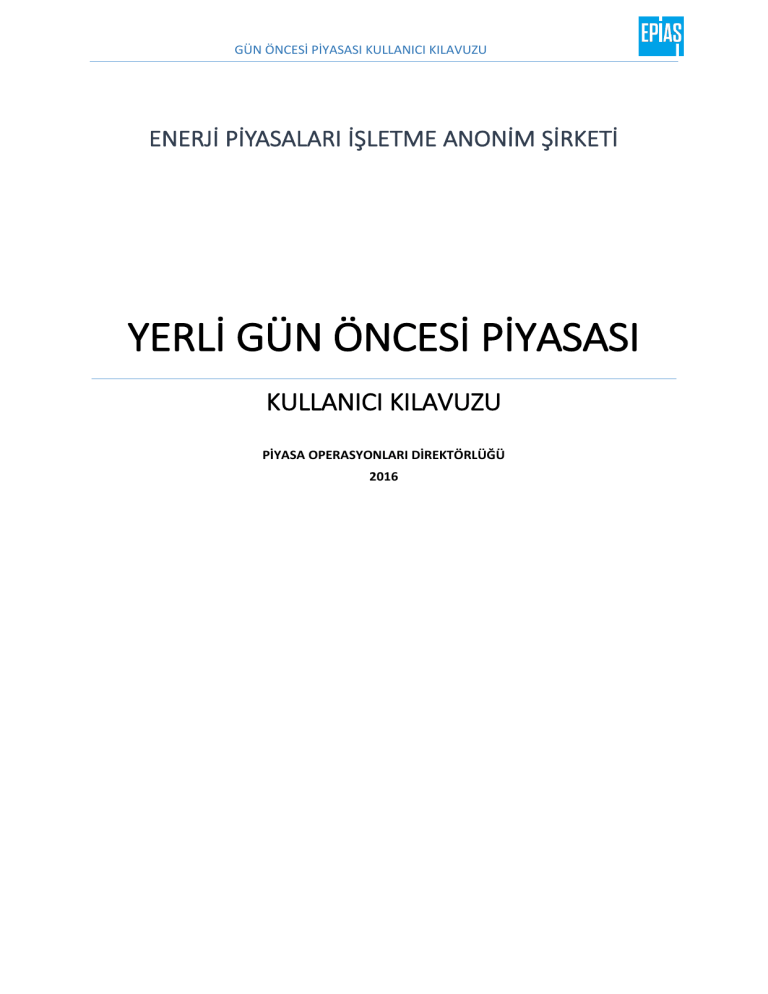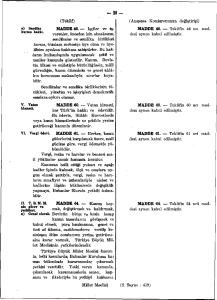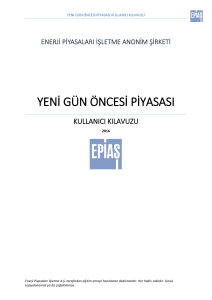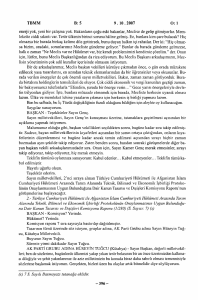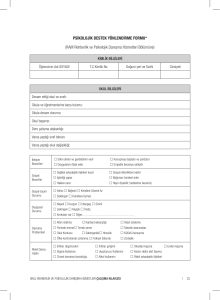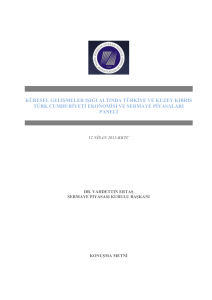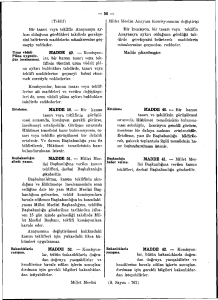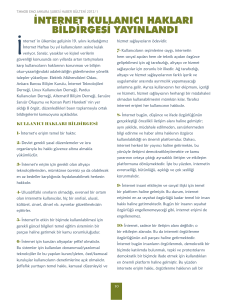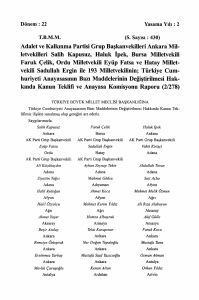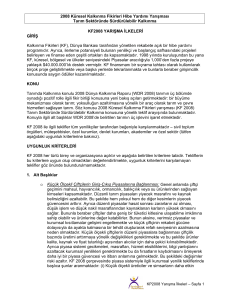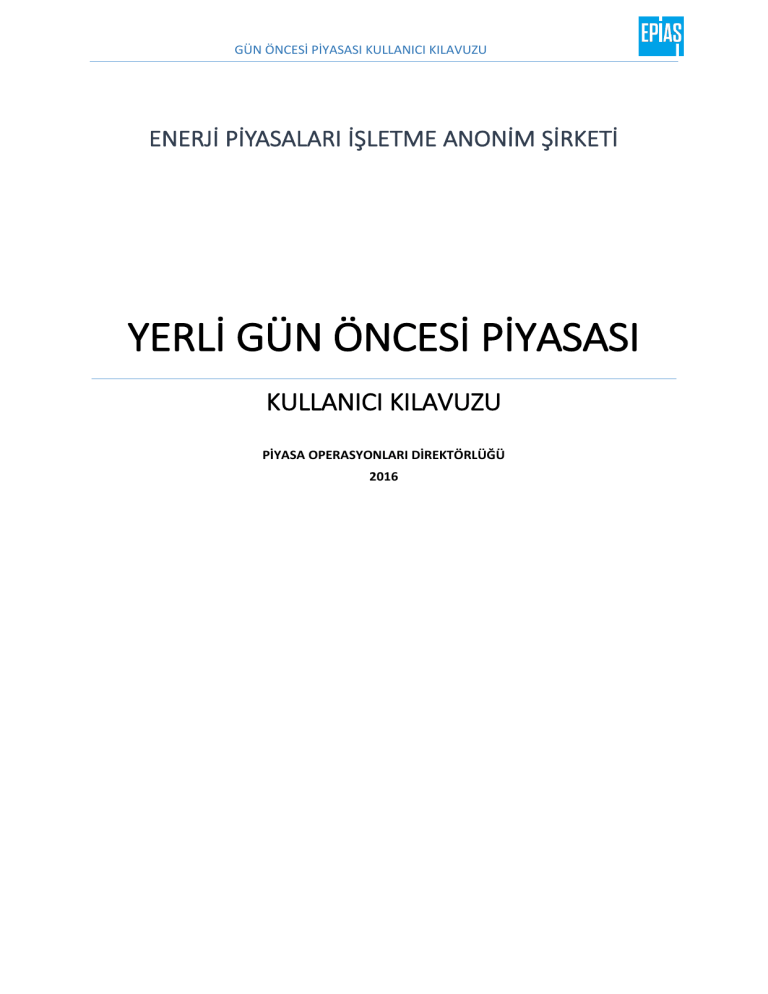
GÜN ÖNCESİ PİYASASI KULLANICI KILAVUZU
ENERJİ PİYASALARI İŞLETME ANONİM ŞİRKETİ
YERLİ GÜN ÖNCESİ PİYASASI
KULLANICI KILAVUZU
PİYASA OPERASYONLARI DİREKTÖRLÜĞÜ
2016
GÜN ÖNCESİ PİYASASI KULLANICI KILAVUZU
İÇİNDEKİLER
ŞEKİLLER LİSTESİ ...................................................................................................................................... 3
GİRİŞ ........................................................................................................................................................ 5
2. GÜN ÖNCESİ PİYASASI GENEL ESASLAR .......................................................................................... 5
3. SÜREÇLER........................................................................................................................................ 6
4. TEKLİFLER ......................................................................................................................................... 6
4.1. Genel Esaslar ................................................................................................................................ 6
4.2. Saatlik Teklif.................................................................................................................................. 7
4.3. Blok Teklif ..................................................................................................................................... 7
4.4. Esnek Teklif ................................................................................................................................... 7
4.5 İkili Anlaşma................................................................................................................................... 7
5. EKRANLAR ........................................................................................................................................ 8
5.1. Giriş Sayfası................................................................................................................................... 8
5.2. Ana Sayfa ..................................................................................................................................... 8
5.2.1. Üst Banner Alanı ........................................................................................................................ 9
5.2.2. Teklifler alanı ........................................................................................................................... 10
5.2.3.
Ticaret ve Sistem Mesajlar alanı ........................................................................................ 12
5.2.4.
Piyasa Takas Fiyatı Değişim Oranları Alanı ........................................................................ 13
5.2.5. Piyasa Takas Fiyatı ve Piyasa Takas Miktarı Grafik Alanı ....................................................... 13
5.2.6.
Süreçler .............................................................................................................................. 14
6. PİYASA İŞLEMLERİ .......................................................................................................................... 14
6.1. Teklif İşlemleri ............................................................................................................................ 14
6.1.1. Teklif İşlemleri Giriş Sayfası ..................................................................................................... 14
6.1.1.1.
Saatlik Teklifler .............................................................................................................. 15
6.1.1.1.1.
Saatlik Teklif Giriş Sayfası .............................................................................................. 16
6.1.1.1.2.
Yeni Saatlik Teklif Girişi .................................................................................................. 17
6.1.1.2. Blok Teklifler ......................................................................................................................... 20
6.1.1.2.1. Blok Teklif Giriş Sayfası ...................................................................................................... 21
6.1.1.2.2 Yeni Blok Teklif Girişi .......................................................................................................... 21
6.1.1.3.
Esnek Teklifler................................................................................................................ 25
6.1.1.3.1. Esnek Teklif Giriş Sayfası................................................................................................... 26
6.1.1.3.2. Yeni Esnek Teklif Girişi ...................................................................................................... 26
6.2. Teklif Analiz .............................................................................................................................. 29
6.2.1 Saatlik Teklif Analiz sayfası ....................................................................................................... 29
6.2.2. Blok Teklif Analiz sayfası ........................................................................................................ 31
1
GÜN ÖNCESİ PİYASASI KULLANICI KILAVUZU
6.3. İkili Anlaşmalar.......................................................................................................................... 32
6.3.1.
Giriş Ekranı ......................................................................................................................... 33
6.3.2.
İkili Anlaşma Ekleme / Kopyalama Sayfası......................................................................... 34
6.3.3.
Onayda Bekleyen İki Anlaşmalar ....................................................................................... 34
6.3.4.
Onaylanan İkili Anlaşma Ekranı ......................................................................................... 35
6.3.5. Geçersiz İkili Anlaşmalar Ekranı .............................................................................................. 37
7.PİYASA SONUÇLARI......................................................................................................................... 38
7.1.
Sonuçlar ................................................................................................................................. 38
7.1.1.
Bölgesel Sonuçlar............................................................................................................... 38
7.1.1.1.
Giriş ................................................................................................................................ 38
7.1.1.2.
Bölgesel Sonuçlar Butonları ........................................................................................... 38
7.1.1.3.
Bölgesel Sonuçlar Değerler Ekranı ................................................................................. 39
7.1.2.
Eşleşme ve İtirazlar ............................................................................................................ 40
7.1.3.
Cevaplar ............................................................................................................................. 41
7.2.
7.2.1.
7.3.
Avans İşlemleri ...................................................................................................................... 41
AVANS İŞLEMLERİ SAYFASI ................................................................................................ 42
Teminat Kontrol..................................................................................................................... 44
7.3.1.
Piyasa İşlemleri .................................................................................................................. 45
7.3.2.
Dengesizlik Miktarı ve Teminatı ........................................................................................ 46
7.4.
Net Durum ............................................................................................................................. 47
8.SİSTEM PARAMETRELERİ ................................................................................................................ 47
8.1
Sistem Parametrelerinde Bulunan Üst Banner Alanı ............................................................ 48
8.2
Yaz/Kış Saati........................................................................................................................... 48
8.3
Tatil Günleri ........................................................................................................................... 49
8.4
Kur ......................................................................................................................................... 50
8.5
Asgari / Azami Fiyatlar ........................................................................................................... 50
Versiyon Tarihçesi ............................................................................................................................. 51
2
GÜN ÖNCESİ PİYASASI KULLANICI KILAVUZU
ŞEKİLLER LİSTESİ
Şekil 1: Yerli Gün Öncesi Piyasası Test Sayfasına Giriş Ekranı.................................................................. 8
Şekil 2: Ana Sayfa..................................................................................................................................... 8
Şekil 3: Üst Banner................................................................................................................................... 9
Şekil 4: Teklifler Alanı ............................................................................................................................ 10
Şekil 5: Ticaret ve Sistem Mesajları Alanı .............................................................................................. 12
Şekil 6: Piyasa Takas Fiyatı Ortalamaları................................................................................................ 13
Şekil 7: Piyasa Takas Fiyatı ve Piyasa Takas Miktarı Grafiği ................................................................... 13
Şekil 8: Süreçler Alanı ............................................................................................................................ 14
Şekil 9: Teklif İşlemleri Giriş Sayfası ....................................................................................................... 14
Şekil 10: Teklif İşlemleri Saatlik Teklifler Alanı ...................................................................................... 15
Şekil 11: Saatlik Teklif Giriş Sayfası ........................................................................................................ 16
Şekil 12: Saatlik Teklif Giriş Ekranı ......................................................................................................... 16
Şekil 12: Yeni Saatlik Teklif Giriş Alanı ................................................................................................... 17
Şekil 13: Saatlik Teklif Kopyalama Alanı ................................................................................................ 17
Şekil 14: Saatlik Teklif Kopyalama Bilgi Alanı......................................................................................... 18
Şekil 15: Saatlik Teklif Excel Formatı ..................................................................................................... 19
Şekil 16: Saatlik teklif ............................................................................................................................. 19
Şekil 17: Saatlik Teklif Versiyon Tarihçesi .............................................................................................. 20
Şekil 18: Teklif İşlemleri Blok Teklifler Alanı .......................................................................................... 20
Şekil 19: Blok Teklif Giriş Sayfası............................................................................................................ 21
Şekil 20: Yeni Blok Teklif Giriş ................................................................................................................ 21
Şekil 21: Blok Teklif Kopyalama Alanı .................................................................................................... 22
Şekil 22: Blok Teklif Kopyalama Bilgi Alanı ............................................................................................ 23
Şekil 23: Blok Teklif Excel Formatı ......................................................................................................... 23
Şekil 24: Blok Teklif ................................................................................................................................ 24
Şekil 25: Blok Teklif Versiyon Tarihçesi.................................................................................................. 24
Şekil 26: Teklif İşlemleri Esnek Teklifler Alanı ........................................................................................ 25
Şekil 27: Esnek Teklif Giriş Sayfası ......................................................................................................... 26
Şekil 28: Yeni Esnek Teklif Giriş ............................................................................................................. 26
Şekil 29: Esnek Teklif Kopyalama Alanı.................................................................................................. 26
Şekil 30: Esnek Teklif Kopyalama Bilgi Alanı .......................................................................................... 27
Şekil 31: Esnek Teklif Excel Formatı ....................................................................................................... 28
Şekil 32: Esnek Teklif Değer Giriş........................................................................................................... 28
Şekil 33: Esnek Teklif ............................................................................................................................. 28
Şekil 34: Esnek Teklif Versiyon Tarihçesi ............................................................................................... 29
Şekil 35: Teklif Analiz Sayfasına Giriş ..................................................................................................... 29
Şekil 36: Saatlik Teklif Analiz Sayfası...................................................................................................... 29
Şekil 37: Blok Teklif Analiz sayfası ......................................................................................................... 31
Şekil 38:İkili Anlaşmalar Sayfasına Giriş................................................................................................. 32
Şekil 39- İkili Anlaşmalar Giriş Sayfası.................................................................................................... 32
Şekil 40- İptal Edilen Teklif..................................................................................................................... 33
Şekil 41- Teklif Oluşturma Ekranı........................................................................................................... 34
Şekil 42- Onayda Bekleyen İkili Anlaşmalar ........................................................................................... 34
3
GÜN ÖNCESİ PİYASASI KULLANICI KILAVUZU
Şekil 43- Onayda Bekleyen İkili Anlaşma Tarihçe .................................................................................. 35
Şekil 44- İkili Anlaşma Değişiklik Uyarısı ................................................................................................ 35
Şekil 45- Onaylanan İkili Anlaşma Ekranı ............................................................................................... 35
Şekil 46- Onaylanan İkili Anlaşma Tarihçe Ekranı .................................................................................. 36
Şekil 47- Geçersiz İkili Anlaşma.............................................................................................................. 37
Şekil 48: Onaysız İkili Anlaşma Tarihçe Alanı ......................................................................................... 37
Şekil 49: Piyasa Sonuçlar ekranına Giriş ................................................................................................ 38
Şekil 50: Piyasa Bölgesel Sonuçlar Sayfasına Giriş ................................................................................. 38
Şekil 51: Bölgesel Sonuçlar Butonları .................................................................................................... 38
Şekil 52: Bölgesel Sonuçlar Değerler Ekranı .......................................................................................... 39
Şekil 53: Eşleşme ve İtiraz Ekranı ........................................................................................................... 40
Şekil 54: İtiraz sayfası............................................................................................................................. 40
Şekil 55: İtiraz Cevaplar Sayfası ............................................................................................................. 41
Şekil 57: Avans İşlemleri Sayfası ............................................................................................................ 41
Şekil 58: Avans İşlemleri Alanı-1 ............................................................................................................ 42
Şekil 59: Avans İşlemleri Alanı-2 ............................................................................................................ 43
Şekil 60:Avans İşlemleri Alanı-3 ............................................................................................................. 44
Şekil 57: Teminat Sayfasına Giriş ........................................................................................................... 44
Şekil 62: Teminat Sayfası ....................................................................................................................... 44
Şekil 58: Piyasa İşlemleri Bölümü .......................................................................................................... 45
Şekil 59: Temerrüt Günü ve Temerrüt katsayısı .................................................................................... 45
Şekil 60: Dengesizlik Miktarları Tablosu ................................................................................................ 46
Şekil 61: Dengesizlik Teminat Tutarları ................................................................................................. 46
Şekil 62: Ek Teminat Tablosu ................................................................................................................. 46
Şekil 63: Net Durum Giriş Sayfası .......................................................................................................... 47
Şekil 64: Net Durum Sayfası .................................................................................................................. 47
Şekil 65: Sistem Parametreleri .............................................................................................................. 48
Şekil 66. Sistem Parametrelerinde bulunan üst banner alanı ............................................................... 48
Şekil 67: Yaz/Kış Saati ............................................................................................................................ 49
Şekil 68: Tatil Günleri ............................................................................................................................. 49
Şekil 69: Kur ........................................................................................................................................... 50
Şekil 70: Asgari / Azami Fiyatlar ............................................................................................................ 51
4
GÜN ÖNCESİ PİYASASI KULLANICI KILAVUZU
GİRİŞ
EPİAŞ’ın elektrik piyasası işletme lisansı almasıyla birlikte, piyasa işletim lisansında yer alan elektrik
piyasalarının etkin, şeffaf, güvenilir ve sektör ihtiyaçlarını karşılayacak şekilde planlanması, kurulması,
geliştirilmesi ve işletilmesi amacı ile birçok yeniliğin hayata geçirilmesi hedeflenmiştir. Bu hedefler
doğrultusunda, artan piyasa katılımcı sayısına cevap verebilecek, sektör beklentilerini karşılayacak ve
yurtdışı muadilleri seviyesinde bir Gün Öncesi Piyasası yazılımının oluşturulması için “Yerli Gün Öncesi
Piyasası Projesine” başlanmıştır. Elektrik referans fiyatının (PTF) belirlendiği proje, Şirketimizin en
öncelikli projeleri arasındadır.
Hali hazırda kullanılan Gün Öncesi Piyasası yazılımı 1 Aralık 2011 tarihinden itibaren kullanılmakta olup,
yazılımın 2004 yılına ait yazılım teknolojisine ve algoritmasına sahip olmasından dolayı sektörün
ihtiyaçlarını ve beklentilerini karşılamakta yetersiz kaldığı görülmüştür.
Mevcut yazılımın kaynak kodunun erişime açık olmaması, buna bağlı olarak geliştirme ve hataları
giderme faaliyetlerinde dışa bağımlılık gibi pek çok olumsuzluk yeni yazılımla birlikte ortadan
kalkacaktır.
1 Aralık 2011 tarihi itibariyle gün öncesi piyasasını işleten tecrübe, Yerli GÖP Projesinin temelini
oluşturmaktadır. Ayrıca yerli GÖP projesi tasarlanırken Avrupa örnekleri detaylı bir şekilde
incelenmiştir.
Gelinen süreçte, kullanıcılar için kullanışlı bir ara yüz tasarımına sahip, tamamen yerli kaynaklarımız
tarafından tasarlandığı ve yazıldığı için esnekliğe ve geliştirmelere açık olan bir Gün Öncesi Piyasası
yazılımı ve optimizasyon modeli tamamlanmıştır. Çağın gerektirdiği teknolojiyi ve bilgiyi kullanan bilgi
teknolojileri ışığında geliştirilen altyapı artık hazır hale gelmiştir.
Yeni yazılımımızın sahip olduğu kullanıcı dostu özelliklerin geliştirilmesi ve piyasa katılımcıları
tarafından yeni fonksiyonların test edilmesi amacıyla yazılım 18 Mart 2016 itibariyle
https://goptest.epias.com.tr adresinden kendi kullanıcı ad ve şifreleri ile piyasa katılımcılarının
kullanımına açılmıştır. Piyasa katılımcılarının, sadece PK’lı kullanıcıları test ortamı için yetkilendirilmiş
olup, PK’lı kullanıcıların, alt kullanıcılarına DGPYS ekranlarından yetki vermeleri gerekmektedir.
Yeni yazılımın test sürecinin, faaliyete devam eden mevcut gün öncesi piyasası süreçleri ile
çakışmaması ve testlerin sağlıklı yapılabilmesi amacıyla yeni yazılımın test sürecince teklif bildirim
süresi 13:30’a, ticari işlem onaylarının yayınlanması 15:00’a ve ikili anlaşmalar süreci ise 17:00’a
ötelenmiştir. Süreçler, sadece test ortamı sürecince ötelenmiş olup, mevcut gün öncesi piyasası
süreçlerinde herhangi bir değişiklik yapılmamıştır.
Yeni yazılım hakkındaki görüşler [email protected] mail adresinden iletilebilecektir. Piyasa
katılımcılarından gelen geri bildirimler sayesinde, yeni yazılım daha da geliştirilerek en yüksek faydanın
sağlanması hedeflenmektedir.
2. GÜN ÖNCESİ PİYASASI GENEL ESASLAR
Gün Öncesi Piyasasına ilişkin piyasa katılımcılarının yükümlülüklerini içeren Gün Öncesi Piyasası
Katılım Anlaşması’nı imzalayarak piyasa katılımcısı olan tüm lisans sahibi tüzel kişiler Gün Öncesi
Piyasasına katılabilirler.
5
GÜN ÖNCESİ PİYASASI KULLANICI KILAVUZU
Gün Öncesi Piyasası işlemleri günlük olarak, saatlik bazda gerçekleştirilir. Her bir gün, 00:00’dan
başlayıp, ertesi gün 00:00’da sona eren saatlik zaman dilimlerinden oluşur.
Gün öncesi piyasası teklifleri bir sonraki günden başlanarak 5 gün sonraya kadar verilebilir.
Gün Öncesi Piyasasının uzlaştırmasında uygulanan fiyat ve miktarlar günlük bazda ve her bir saat
için belirlenir.
Uzlaştırma hesaplamaları sonucunda piyasa katılımcılarının gün öncesi dengeleme faaliyetlerine
ilişkin olarak, bir fatura döneminin her günü için Piyasa İşletmecisine ödeyeceği ya da Piyasa İşletmecisi
tarafından piyasa katılımcılarına ödenecek tutarları içeren günlük avans ödeme bildirimi, günlük bazda
ertesi gün Piyasa İşletmecisi tarafından merkezi uzlaştırma bankası aracılığı ile ilgili piyasa
katılımcılarına duyurulur.
Teminat mektupları her gün saat 10:30’a kadar Piyasa İşletmecisine, teminat mektubu dışındaki
diğer teminatlar ise saat 11:00’a kadar merkezi uzlaştırma bankasına, piyasa katılımcısı tarafından
sunulur.
Bir piyasa katılımcısının hafta sonu veya resmi tatil boyunca Gün Öncesi Piyasası faaliyetine devam
edebilmesi için, hafta sonu veya resmi tatil gününden bir önceki iş günü en geç saat 10:30’a kadar
teminat mektuplarını, 11:00’a kadar ise teminat mektubu dışındaki diğer teminatlarını sunması
gerekmektedir.
3. SÜREÇLER
Her gün saat 11:30’a kadar, gün öncesi piyasasına katılan piyasa katılımcıları bir sonraki güne ait
gün öncesi piyasası tekliflerini Yerli Gün Öncesi Piyasası sistemi aracılığıyla Piyasa İşletmecisine
bildirirler.
Gün Öncesi Piyasasına teklif verilip verilemeyeceğinin belirlenmesi için piyasası açılış zamanından
önce saat 11:30-12:00 arasında teminat kontrolü yapılır.
Bildirilen her bir gün öncesi piyasası teklifi Piyasa İşletmecisi tarafından saat 11:30-12:00 arasında
değerlendirilerek doğrulanır.
Teyit edilen teklifler saat 12:00 - 13:00 arasında, optimizasyon aracı ile değerlendirilir ve ilgili
günün her bir saatine ilişkin piyasa takas fiyatları ve piyasa takas miktarları belirlenir.
Her gün 13:00’de onaylanmış alış-satış miktarlarını içeren ticari işlem onayları ilgili piyasa
katılımcısına bildirilir. Bu bildirimlerin içeriğinde hata bulunması durumunda piyasa katılımcısı saat
13:00-13:30 arasında itiraz edebilir.
İtirazlar saat 13:00 - 13:30 arasında değerlendirilir ve sonucu katılımcıya bildirilir. Saat 14:00’da
ertesi günün 24 saatine ilişkin fiyat ve eşleşmeler nihai olarak duyurulur.
Her gün saat 00:00 - 16:00 arasında piyasa katılımcıları tarafından ikili anlaşma bildirimleri Yerli
Gün Öncesi Piyasası sistemine girilir.
Yukarıda belirtilen süreçler Gün Öncesi Piyasasının normal süreçleri olup, sistemden
kaynaklanabilecek teknik arızalardan dolayı Piyasa İşletmecisi tarafından “Ek” veya “Acil” durum
süreçleri işletilebilecektir. Ek veya Acil durum süreçleri işletilirken piyasa katılımcıları sistem aracılığı ile
bilgilendirilecektir.
4. TEKLİFLER
4.1. Genel Esaslar
Katılımcılar, gün öncesi piyasası kapsamında belirli bir zaman dilimi için saatlik, blok ve/veya esnek
teklifler sunabilirler.
Teklifler farklı saatler için değişiklik gösterebilen miktar ve fiyat bilgilerinden meydana gelir.
a. Bildirilen tüm teklif fiyatları yüzde birlik hassasiyete sahiptir.
b. Teklifler Türk Lirası biriminde yapılmaktadır. (TL/MWh)
6
GÜN ÖNCESİ PİYASASI KULLANICI KILAVUZU
c. Teklif miktarları Lot cinsinden tam sayı olarak bildirilir. 1 Lot 0,1 MWh’e eşdeğerdir.
Teklifler alış ya da satış yönünde verilir. Hangi yönde teklif verileceği teklife ait miktarın önündeki
işaret ile belirlenir. (Örn: Alış Teklifi 100 Lot , Satış Teklifi – 100 Lot)
Piyasa işletmecisi tarafından asgari fiyat teklif sınırı 0 TL/MWh, azami teklif fiyatı sınırı 2000
TL/MWh olarak belirlenmiştir. Piyasa İşletmecisi, asgari ve azami fiyat limitlerini güncellemesi halinde
PYS aracılığıyla piyasa katılımcılarına duyurur.
Piyasa İşletmecisi tarafından asgari ve azami teklif miktar sınırı ise ±100.000 Lot olarak
belirlenmiştir.
Aynı teslim günü için verilen teklifler; güncelleme yapıldıktan sonra yeni bir versiyon ile sisteme
kaydedilir.
Teklifin eşleştirmesi yapılırken son versiyon dikkate alınır.
Eski versiyonların görüntülenmesi versiyon filtresi ile gerçekleştirilir.
4.2. Saatlik Teklif
Saatlik teklifler alış yönünde 32 adet, satış yönünde 32 adet olmak üzere en fazla 64 seviyeden
oluşurlar.
Saatlik tekliflerde seviyelere ait fiyatlar artan biçimde belirlenmelidir.
Aynı fiyat seviyesinde geçerli hem alış hem satış yönünde saatlik teklif bulunamaz.
Arz-Talep eğrisi oluşturulurken ardışık iki fiyat/miktar seviyesi arasındaki boş değerler doğrusal
interpolasyon metodu ile belirlenerek doldurulur.
4.3. Blok Teklif
Blok teklifler fiyat, miktar ve kapsadığı zaman dilimi verilerini içerirler.
Blok teklifler en az 4 en fazla 24 saati kapsar.
Blok teklif saatleri ardışık ve tam saat dilimleri olarak belirlenirler.
Blok tekliflerin tamamı bölünemez olarak işlem görür.
Her bir blok teklif, kapsadığı tüm zaman dilimi için ya kabul edilir ya da hiç kabul edilmez.
Katılımcılar mevcut blok teklif tanımlarını kullanabildikleri gibi kendi blok teklif tanımlarını da
oluşturabilirler.
Bir güne ait blok teklif sınırı 50 adettir.
Belirlenen blok teklifler arasında aynı teklif bölgesi için verilmiş, aynı işlem yönüne sahip (alış veya
satış) en fazla 3 adet blok teklif arasında (bağlı teklif) ilişki kurulabilir. Birden fazla bağlı teklif sunulabilir.
4.4. Esnek Teklif
Esnek teklifler; bir saat için miktar ve fiyat bilgilerinden oluşurlar.
Esnek teklifler sadece sistem satış yönünde verilirler.
Belirli bir saate ilişkin değildir.
Esnek teklif sınırı en fazla 10 adettir.
4.5 İkili Anlaşma
İkili anlaşmalar 24 saatlik verilerden oluşur.
Alış yönünde olması durumunda değerler pozitif yazılırken, satış yönünde olması durumunda
değerler negatif olarak yazılır.
İki tarafın girmiş olduğu değerler birbirinin tersi yönünde görülür. Birisi alış yönünde iken, diğeri
satış yönündedir.
Anlaşmanın iki tarafı da aynı değerleri girer ise anlaşma geçerli kabul edilir.
İkili anlaşmalar en fazla 60 gün sonrasına kadar bildirilebilir.
7
GÜN ÖNCESİ PİYASASI KULLANICI KILAVUZU
5. EKRANLAR
5.1. Giriş Sayfası
Yerli Gün Öncesi Piyasasına https://goptest.epias.com.tr adresinden giriş yapılmalıdır. Yerli Gün Öncesi
Piyasası uygulamasına giriş yapmak için DGPYS kullanıcı adı ve şifresi kullanılır. Sisteme kayıtlı olan cep
telefonuna SMS şifre gönderilir ve gönderilen şifre ile giriş yapılır.
Piyasa katılımcılarının, sadece PK’lı kullanıcıları test ortamı için yetkilendirilmiş olup, PK’lı
kullanıcıların, alt kullanıcılarına DGPYS ekranlarından yetki vermeleri gerekmektedir.
Şekil 1: Yerli Gün Öncesi Piyasası Test Sayfasına Giriş Ekranı
5.2. Ana Sayfa
Şekil 2: Ana Sayfa
8
GÜN ÖNCESİ PİYASASI KULLANICI KILAVUZU
Gün öncesi piyasasına giriş yaptıktan sonra karşılaşacağımız ilk ekran ana sayfa ekranıdır. Ana sayfa
ekranındaki alanlar ayrıntılı bir şekilde aşağıdaki bölümlerde açıklanacaktır.
5.2.1. Üst Banner Alanı
Şekil 3: Üst Banner
Ana sayfada bulunan üst banner alanı, geçiş yapılan her sayfada bulunmaktadır.
1.Şirket logosu: Ekranın sol üst kısmında Enerji Piyasaları İşletme Anonim Şirketi logosu bulunmaktadır.
Bu logoya tıklandığında ana sayfaya yönlendirir.
2.Piyasa işlemleri menüsü üzerine gelindiğinde “Teklif İşlemleri” , ”Teklif Analiz” ve “İkili Anlaşmalar”
sekmeleri açılır.
3.Piyasa Sonuçları menüsü üzerine gelindiğinde ”Sonuçlar” , “Avans işlemleri” , “Teminat Kontrol” ,
“Net Durum” sekmeleri açılır.
4.Sistem Parametreleri menüsü üzerine gelindiğinde “Yaz/Kış Saati” , “Tatil Günleri” , “Kur” ,
“Azami/Asgari Fiyatlar” sekmeleri açılır.
5.Sistem saati: Gün Öncesi Piyasasının sistem tarihi ve saati bilgilerini içerir.
6.
Mesaj: Sistem tarafından gönderilen mesajların bulunduğu kısımdır. Okunmamış mesaj sayısı
kırmızı renk ile gösterilmektedir.
7.
Bildirim alanı: Sistem tarafından gönderilen veya süreçlerdeki kapıların açıldığına/kapandığına
dair mesajlar bulunmaktadır. Okunmamış mesaj sayısı kırmızı renk ile gösterilmektedir.
8.
Bu alana tıklandığında “İşlem Geçmişi” ve “Portaldan Çıkış” menüleri görüntülenir.
a. İşlem geçmişi: Bu alanda katılımcının seçtiği tarihler arasında sistemde yaptığı hareketler
listelenmektedir.
b. Portaldan Çıkış: Bu buton sistemden çıkış yapmak için kullanılır. Sistemden çıkış yapmak
amacıyla butonuna basıldığında “Sistemden çıkmak istediğinizden emin misiniz?” uyarısı
gösterilir. Uyarı mesajının altında Evet ve İptal butonları bulunur.
Onay butonuna tıklandığında, sistemden çıkış işlemi gerçekleştirilir.
Kullanıcı İptal butonuna tıklarsa, yaptığı işleme kaldığı yerden devam
edecektir. Çıkış işlemi gerçekleşmeyecektir.
9. Kullanıcı adı ve Firma adı: Bu alanda sisteme giriş yapan kullanıcının adı ve kullanıcının bağlı olduğu
organizasyon adı gösterilir.
9
GÜN ÖNCESİ PİYASASI KULLANICI KILAVUZU
5.2.2. Teklifler alanı
Şekil 4: Teklifler Alanı
1. Saatlik teklif alanı: Ana Sayfa içerisinde yer alan teklif alanı menüsü üzerinde default olarak
açılan bölümdür. Bölüm içerisinde; “Teslim Günü, Versiyon, Bölge, Kullanıcı Adı, Son Kayıt
Zamanı” alanları ile saatlik teklifler görüntülenir.
a. Teslim günü, teklifin teslim gününü belirtir. Süreçler bölümünde yer alan saatlik Teklif
Bildirim kapısı açık olduğu zamanlarda teklif giriş işlemleri yapılabilir.
b. Katılım anlaşması olan bölgeye ait oluşturulan saatlik teklifler satırlar halinde listelenir.
Bölgesel fiyatlama yapılmadığından default olarak TR1 bölgesi gösterilmektedir.
c. Teklif verilen bölgeyi, teklifin en son versiyonunu ve teklifi en son hangi kullanıcı
tarafından kaydedildiğini, kaydedilen teklifin kayıt zamanı bu ekran üzerinden
görüntülenir. Saatlik teklifin her kaydedilmesinde versiyon sayısı artacaktır.
d. Teslim günü için saatlik teklif girilmiş ise teklif satırının başında yeşil renkte gösterge
bulunur. Eğer teslim günü için saatlik teklif girilmemiş ise kırmızı renkte gösterge
bulunur.
e. Saatlik teklif girilmemiş ise saatlik teklif alanında “oluştur”
butonu bulunur. Bu
butona basıldığında kullanıcı teklif giriş sayfasına yönlendirir. Bu sayfada ilgili teslim
günü için teklif oluşturulur.
2.
Saatlik Teklif Güncelleme: Bu buton sistemde önceden kayıtlı olan teklifin
güncellenmesini sağlayan sayfaya yönlendirir.
3.
Saatlik Teklif İptal Etme: Bu buton sistemde kayıtlı olan teklifi iptal eder. Teklif iptal
edildikten sonra saatlik teklif satırında “oluştur”
butonu görüntülenir.
4. Blok Teklif Alanı: Ana sayfa içerisinde yer alan teklif alanı menüsü üzerinde default olarak
açılan bölümdür. Bölüm içerisinde; “Teslim Günü, Versiyon, Bölge, Kullanıcı Adı, Son Kayıt
Zamanı” alanları ile blok teklifler görüntülenir.
10
GÜN ÖNCESİ PİYASASI KULLANICI KILAVUZU
a. Teslim günü teklifin teslim gününü belirtir. Süreçler bölümünde yer alan Teklif Bildirim
kapısı açık olduğu zamanlarda teklif giriş işlemleri yapılabilir.
b. Katılım anlaşması olan bölgeye ait oluşturulan blok teklifler satırlar halinde listelenir.
Bölgesel fiyatlama yapılmadığından default olarak TR1 bölgesi gösterilmektedir.
c. Teklif verilen bölge, teklifin en son versiyonu ve en son hangi kullanıcı tarafından
kaydedildiği, kaydedilen teklifin kayıt zamanı bu ekran üzerinden görüntülenir. Blok teklifin
her kaydedilmesinde versiyon sayısı artacaktır.
d. Teslim günü için blok teklif girilmiş ise teklif satırının başında
yeşil renkte gösterge
bulunur. Eğer teslim günü için blok teklif girilmemiş ise kırmızı renkte gösterge bulunur.
5. Blok teklif girilmemiş ise saatlik teklif alanında “oluştur”
butonu bulunur. Bu butona
basıldığında kullanıcı teklif giriş sayfasına yönlendirilir. Bu sayfada ilgili teslim günü için teklif
oluşturulur.
6. Esnek Teklif Alanı: Ana sayfa içerisinde yer alan teklif alanı menüsü üzerinde default olarak
açılan bölümdür. Bölüm içerisinde; “Teslim Günü, Versiyon, Bölge, Kullanıcı Adı, Son Kayıt
Zamanı” alanları ile esnek teklifler görüntülenecektir.
a. Teslim günü teklifin kaydedileceği günü belirtir. Süreçler bölümünde yer alan Teklif Bildirim
kapısı açık olduğu zamanlarda teklif giriş işlemleri yapılabilir.
b. Katılım anlaşması olan bölgeye ait oluşturulan esnek teklifler satırlar halinde listelenir.
Bölgesel fiyatlama yapılmadığından default olarak TR1 bölgesi gösterilmektedir.
c. Teklif verilen bölge, teklifin en son versiyonu ve en son hangi kullanıcı tarafından
kaydedildiği, kaydedilen teklifin kayıt zamanı bu ekran üzerinden görüntülenir. Esnek
teklifin her kaydedilmesinde versiyon sayısı artacaktır.
d. Teslim günü için esnek teklif girilmiş ise teklif satırının başında yeşil renkte gösterge
bulunur. Eğer teslim günü için esnek teklif girilmemiş ise kırmızı renkte gösterge bulunur.
7. Esnek teklif girilmemiş ise Esnek teklif alanında “oluştur”
butonu bulunur. Bu butona
basıldığında kullanıcı teklif giriş sayfasına yönlendirir. Bu sayfada ilgili teslim günü için teklif
oluşturulur.
11
GÜN ÖNCESİ PİYASASI KULLANICI KILAVUZU
5.2.3. Ticaret ve Sistem Mesajlar alanı
Şekil 5: Ticaret ve Sistem Mesajları Alanı
1. Ticaret alanı: Katılımcıya ait ticari işlemleri onaylanmış ilgili teslim günü için;
-Sistem satış miktarı(SSM),
-Sistem alış miktarı(SAM),
-Sistem satış tutarı(SST)
-Sistem alış tutarı(SAT) görüntülenir.
Miktarlar MWh, tutarlar TL cinsindendir.
2.Teminat alanı: Katılımcıya ait ilgili teslim gününe ait;
-Nakit teminat tutarı,
-Toplam teminat tutarı,
-Gerekli teminat tutarı,
-Gerekli toplam teminat tutarı görüntülenir.
Tutarlar TL cinsindendir.
3.İkili Anlaşmalar alanı: Katılımcıya ait ticari işlemleri onaylanmış ilgili teslim günü için;
- Toplam İkili Anlaşma alış miktarı,
- Toplam İkili Anlaşma satış miktarı görüntülenir.
Miktarlar MWh cinsindendir.
12
GÜN ÖNCESİ PİYASASI KULLANICI KILAVUZU
4.Sistem Mesajları: Bu alanda katılımcılar için Piyasa İşletmecisi ve sistem tarafından oluşturulan
bilgilendirme mesajları görüntülenir.
5.2.4. Piyasa Takas Fiyatı Değişim Oranları Alanı
Şekil 6: Piyasa Takas Fiyatı Ortalamaları
1. Piyasa takas fiyatı ortalaması: Bu alanda ticari işlemi onaylanmış son teslim gününe ait piyasa takas
fiyatı (PTF) ortalaması görüntülenir. Ayrıca ticari işlemi onaylanmış son teslim gününe ait fiyatın bir
önceki teslim gününe ait fiyata göre değişim oranı görüntülenir. Piyasa takas fiyatı ortalaması Türk
lirası(TL/MWh) cinsindendir.
2. Bu alanda gece saatleri (22:00-06:00 arası), gündüz saatleri (06:00-17:00 arası) ve puant (17:0022:00) saatleri arası oluşmuş fiyatların ortalaması görüntülenir. Ayrıca ticari işlemi onaylanmış son
teslim gününe ait fiyatların bir önceki teslim gününe ait fiyatlara göre değişim oranları görüntülenir. Bu
fiyatlar Türk lirası(TL/MWh) cinsindendir.
3. Bu alanda son 7 güne, son 30 güne ve son 12 aya ait piyasa takas fiyatı ortalamaları görüntülenir. Bu
fiyat ortalamalarının alt kısmında son 7 güne, son 30 güne ve son 12 aya ait piyasa takas fiyatı değişim
oranları görüntülenir.
5.2.5. Piyasa Takas Fiyatı ve Piyasa Takas Miktarı Grafik Alanı
Şekil 7: Piyasa Takas Fiyatı ve Piyasa Takas Miktarı Grafiği
13
GÜN ÖNCESİ PİYASASI KULLANICI KILAVUZU
Bu alanda ticari işlem onayları sonuçlanmış son teslim gününe ait günün 24 saatinde oluşan piyasa
takasa fiyatı ve piyasa takas miktarı görüntülenmektedir.
-Grafikte miktarlar sütun şeklinde gösterilir. Değerler Lot cinsindendir.
-Piyasa takas fiyatı çizgi şeklinde gösterilir. Değerler TL/MWh cinsindedir.
5.2.6. Süreçler
Şekil 8: Süreçler Alanı
1. Bu alanda piyasanın süreçleri uygulama üzerinden görüntülenir, bu süreçlere ait açılış-kapanış
saatleri ve bu süreçlerin o saatteki açık ve/veya kapalı olma durumları görüntülenir.
2. Piyasa süreçlerinin o saatteki açık ve/veya kapalı olma durumları görüntülenir. Durum alanında
Piyasa süreçleri o saatte işletilir ise “Açık”, süreç o saatte işletilemez ise “Kapalı” ve ilgili teslim günü
için ilgili süreç saatinde açılacak ise “Beklemede” yazılır.
3. Piyasa süreçlerinin açılış ve kapanış saatleri gösterilir.
4.Piyasa süreçlerinin bulunduğu sütundur.
6. PİYASA İŞLEMLERİ
6.1. Teklif İşlemleri
6.1.1. Teklif İşlemleri Giriş Sayfası
Firma Adı
Şekil 9: Teklif İşlemleri Giriş Sayfası
14
GÜN ÖNCESİ PİYASASI KULLANICI KILAVUZU
“Piyasa İşlemleri” menüsü altından “Teklif İşlemleri” sekmesi tercih edildiğinde açılan ekrandır.
6.1.1.1.
Saatlik Teklifler
Firma Adı
1
2
4
3
5
Kullanıcı Adı
6
7
8
10
9
11
Şekil 10: Teklif İşlemleri Saatlik Teklifler Alanı
1. “Başlangıç Tarihi” görüntülenmek istenen tarih aralığının ilk günüdür.
2. “Bitiş Tarihi” en son açık olan erken teklif bildirim kapısının olduğu tarihe kadar seçilebilir.
3. Seçilebilir Bölge: Çoklu bölge kullanımı durumunda işlemlerinin bölgelere göre filtrelenmesi
gerçekleştirilir. Şuanda tek bölge (TR1) kullanımda olduğu için filtre yapılamamaktadır.
4.
“Uygula” seçeneği belirtilen tarihler arasında gerçekleşmiş olan saatlik, blok ve esnek
tekliflerin görüntülenmesine olanak sağlar.
5. Nokta o tarihte herhangi bir saatlik teklifin girilmediği anlamına gelir.
olan bir saatlik teklifin var olduğu anlamına gelir.
Nokta ise o tarihte girilmiş
6. “Teslim günü” ibaresinin altında yer alan sütundaki tarih, saatlik teklifin geçerli olduğu günü belirten
tarihtir.
7. “Versiyon” ibaresi ilgili teslim günü için girilmiş olan saatlik teklifin en son versiyonunu gösteren
alandır.
8. Bölge satırında görüntülenen kısım ilgili teslim günündeki saatlik teklifin ait olduğu bölgeyi temsil
eden alandır.
9. Görüntülenen ilgili gündeki saatlik teklifi kaydeden son kullanıcının kullanıcı adının görüntülendiği
alandır.
10. Teklifin son kayıt veya güncelleme zamanının görüntüleneceği alandır.
15
GÜN ÖNCESİ PİYASASI KULLANICI KILAVUZU
11.
Butonuna tıklandığında, saatlik teklif giriş sayfasına yönlendirir ve saatlik teklif oluşturulmasına
olanak sağlar.
Butonu, girilmiş olan saatlik teklifin tekrar görüntülenmesine olanak sağlar.
Butonu, saatlik teklif üzerinde bir değişiklik yapılmasına ve bu teklifin güncellenmesine olanak sağlar.
Butonu, girilmiş olan saatlik teklifin iptal edilmesine olanak sağlar.
6.1.1.1.1. Saatlik Teklif Giriş Sayfası
Şekil 11: Saatlik Teklif Giriş Sayfası
Bir kullanıcı yeni bir saatlik teklif oluşturmak istediğinde ana ekranda yukardaki şekilde görülen
butonuna tıklayarak saatlik teklif giriş ekranına ulaşır.
Şekil 12: Saatlik Teklif Giriş Ekranı
1. Yeni Saatlik Teklif oluşturmak için teklifin “Teslim Günü”nün , ”Bölge”sinin , “Para Birimi’nin,
“Kopyala”, Dışa ve İçe Aktar” ve “Kaydet ve İptal” fonksiyonlarının kullanıldığı alandır.
2. Yeni Saatlik Teklif için fiyat seviyelerinin ve miktarların girildiği alandır.
3. Versiyon Tarihçesi: Kaydedilmiş bir saatlik teklif içinde aynı teslim günü için oluşturulmuş
saatlik teklifler hakkında detaylı bilgi verildiği alandır.
16
GÜN ÖNCESİ PİYASASI KULLANICI KILAVUZU
6.1.1.1.2. Yeni Saatlik Teklif Girişi
Şekil 13: Yeni Saatlik Teklif Giriş Alanı
1. Tarih Bölmesi: Saatlik teklifin girileceği teslim tarihi/tarihleri seçilir. Bu bölümde çoklu seçim
yapılabilmektedir. Bu sayede bir teklif birden fazla güne aynı anda kaydedilebilir.
2. Bölge: Çoklu bölge kullanımı durumunda bölgelere göre filtrelenmesi işlemleri gerçekleştirilir.
Şu anda tek bölge (TR1) kullanımda olduğu için filtre yapılamamaktadır.
3.5
3
3.1
3.2
3.3
3.4
Şekil 14: Saatlik Teklif Kopyalama Alanı
3. “Saatlik Teklif Girişi” ekranından seçilen teslim günü için farklı bir tarihteki teklif kopyalanmak
istendiğinde bu ekrandaki “Kopyala” butonuna basılır ve teklifin kopyalanacağı pop-up açılır.
3.1. Takvim Bölümü: Kopyalanmak istenen teklif günü takvimden seçilir.
3.2.
Kopyala Butonu: Gün seçimi yapıldıktan sonra kopyala butonuna basılır. Bu
butona basıldığında kopyalanan gündeki teklif seçilen teslim gününe yapıştırılır.
17
GÜN ÖNCESİ PİYASASI KULLANICI KILAVUZU
3.3.
İptal Et Butonu: Kopyalama Pop-Up ekranı herhangi bir işlem yapmadan
kapatılmak isteniyorsa butonuna basılır.
3.4. Kopyalanacak Teklif İçeriği: Kopyalanmak istenen güne ait teklif var ise seçilen teslim
gününe kopyalanacak teklifin içeriğini gösteren Pop-Up ekranda görüntülenir.
3.5. Uyarı Mesajı:
butonuna basıldığında kullanıcının seçtiği teslim tarihi için
daha önce veri girişi yaptığı teklif varsa kopyalanan değerler kullanıcının uyarı mesajındaki
tuşuna basması durumunda bu verilerin üzerine yazılarak kaydedilir. Kullanıcının uyarı
mesajındaki
tuşuna basması durumunda teklif kaydedilmez. Kullanıcı
tuşuna
bastığında kopyalanan teklifin seçilen teslim gününe kaydedilebilmesi için kullanıcı “Saatlik
Teklif Girişi” ekranına yönlendirilir. Buradaki
seçilen teslim gününe kaydedilir.
tuşuna basıldığında kopyalanan teklif
3.1.1
Şekil 15: Saatlik Teklif Kopyalama Bilgi Alanı
3.1.1.Uyarı Mesajı:Kopyalanmak istenen güne ait teklif yok ise kopyala butonuna basıldığında
“Kopyalamak istediğiniz gün için saatlik teklif girişiniz yoktur.” uyarı mesajı ekrana gelir.
4.
5.
Dışa Aktar: Saatlik teklifi excel halinde dışa aktarır.
İçe Aktar: Fonksiyon kullanıldığında açılan pop-up ekranında göz at butonuna
tıklanarak dosya seçimi yapılır. Seçilen dosyada hata yoksa teklif otomatik olarak sisteme yeni
versiyon olarak kaydedilir. Teklif şablonları sistemden indirilebilir. Ayrıca Excel'de hazırlanmış
veri kopyaladıktan sonra "Ctrl + v" kısa yolu kullanılarak da saatlik teklif sayfasına
yapıştırılabilir. Yapıştırma işleminin başarılı bir şekilde yapılabilmesi için kopyalanmış fiyat
kırılımı sayısı ile ekranda mevcut olan kırılım sayısı eşit olmalıdır. Yapıştırma işleminden sonra
teklifin geçerli olabilmesi için “KAYDET” işlemi yapılmalıdır.
6. Aynı teslim günü için verilen teklif; her güncellemede yeni bir versiyon ile sisteme kaydedilir.
Eşleştirmede teklifin son versiyonu geçerlidir. Eski versiyonların görüntülenmesi versiyon
filtresi ile gerçekleştirilir.
7.
Kaydet: Oluşturulan saatlik teklifin kaydedilmesini sağlar.
8. Verilen saatlik teklifin hangi para birimi ile verilebileceğini gösterir.
9.
İptal: Yapılan değişiklikleri kaydetmeden sayfadan çıkış işlemi yapılır.
10. Bu bölümde yazan yazının sonundaki “tıklayınız” kelimesine tıklandığında, “İçe aktar” butonu
ile yükleyebileceğiniz excel formatındaki dosyayı bilgisayarınıza indirir. İndirilen excel
formatına göre teklif girilir ve bu dosya “İçe Aktar” butonu ile yüklenebilir hale gelir. İçe Aktar
butonu excel formatında hazırlanan veriyi saatlik teklif sayfasına aktarır.
18
GÜN ÖNCESİ PİYASASI KULLANICI KILAVUZU
Şekil 16: Saatlik Teklif Excel Formatı
1. Saatlik Teklifin fiyat seviyelerinin gösterildiği alandır. Fiyat seviyesi eklemek/silmek için
excel’de sütun ekle/sil ile yapılır. Değerler fiyat seviyesi alanına girilir.
2. Saatlik Teklifin fiyat seviyelerine karşılık gelen miktarları gösterir. Miktarlar Lot cinsindedir.
2
3
4
1
5
6
7
Şekil 17: Saatlik teklif
1.Saat aralıklarının sıralandığı sütunu ifade eder.
2.Saatlik teklif oluşturulurken yeni bir fiyat kırılımı eklemek için kullanılır.
19
GÜN ÖNCESİ PİYASASI KULLANICI KILAVUZU
3.Oluşturulan fiyat kırılımını silmek için kullanılır.
4.Oluşturulan fiyat kırılımlarının gösterildiği satırdır.
5.Her bir fiyat kırılımı için girilen tüm miktarın toplamını gösterir.
6.Her bir fiyat kırılımı için 24 ayrı ticaret aralığında girilmiş en düşük miktarı gösterir.
7. Her bir fiyat kırılımı için 24 ayrı ticaret aralığında girilmiş en yüksek miktarı gösterir.
1
2
4
3
5
Kullanıcı Adı
Şekil 18: Saatlik Teklif Versiyon Tarihçesi
Versiyon tarihçesi kaydedilmiş bir saatlik teklif içinde aynı teslim günü için oluşturulmuş saatlik
teklifler hakkında detaylı bilgi verir.
1.Teslim Günü: Kaydedilen saatlik teklif versiyonunun hangi teslim gününe ait olduğunu gösterir.
2.Versiyon: Güncellemeler sonucu oluşmuş saatlik tekliflerin hangi versiyonda olduklarını belirtir.
3.Kullanıcı: Kullanıcının adı yazılıdır.
4.Tarihçe: Teklifin durumu (geçerli, kayıtlı veya iptal olup olmadığı) hakkında bilgi verir.
5.Son Değişiklik Zamanı: İlgili versiyonun kaydedilme zamanını gösterir.
6.1.1.2. Blok Teklifler
Şekil 19: Teklif İşlemleri Blok Teklifler Alanı
20
GÜN ÖNCESİ PİYASASI KULLANICI KILAVUZU
1.
Simge o tarihte herhangi bir blok teklifin yapılmadığı anlamına gelir.
blok teklifin var olduğunu belirtir.
Simge ise o tarihte bir
2. Teslim günü: Blok teklifin geçerli olduğu günü belirten tarihtir.
3. Versiyon: ilgili teslim günündeki geçerli olan teklifin versiyonunu gösterir.
4. Bölge: Çoklu bölge kullanımı durumunda işlemlerinin bölgelere göre filtrelenmesi gerçekleştirilir.
Şuanda tek bölge (TR1) kullanımda olduğu için filtre yapılamamaktadır.
5. Kullanıcı: Blok teklifi kaydeden son kullanıcının kullanıcı adının görüntülendiği alandır.
6. Son Kayıt Zamanı: İlgili satırdaki blok teklifi en son güncelleyen veya kaydeden katılımcının teklifi
kayıt veya güncelleme zamanının görüntüleneceği alandır.
7.
Butonuna tıklandığında, blok teklif giriş sayfasına yönlendirir ve blok teklif oluşturulmasına
olanak sağlar.
Butonu, yapılmış olan blok teklifin tekrar görüntülenmesine olanak sağlar.
Butonu, blok teklif üzerinde bir değişiklik yapılmasına ve bu teklifin güncellenmesine
olanak sağlar.
Butonu, yapılmış olan blok teklifin iptal edilmesine olanak sağlar.
6.1.1.2.1. Blok Teklif Giriş Sayfası
Şekil 20: Blok Teklif Giriş Sayfası
Bir kullanıcı yeni bir blok teklif oluşturmak istediğinde ana ekrandaki yukardaki şekilde görülen yeşil
butona basarak blok teklif giriş ekranına ulaşır.
6.1.1.2.2 Yeni Blok Teklif Girişi
2
1
6
3
7
4
5
10
Şekil 21: Yeni Blok Teklif Giriş
1. Tarih Bölümü: Blok teklifin girileceği teslim tarihi seçilir.
21
8
9
GÜN ÖNCESİ PİYASASI KULLANICI KILAVUZU
2. Bölge: Çoklu bölge kullanımı durumunda işlemlerinin bölgelere göre filtrelenmesi gerçekleştirilir.
Şuanda tek bölge (TR1) kullanımda olduğu için filtre yapılamamaktadır.
Şekil 22: Blok Teklif Kopyalama Alanı
3. “Blok Teklif Girişi” ekranından seçilen teslim günü için farklı bir tarihteki teklif kopyalanmak
istendiğinde bu ekrandaki “Kopyala” butonuna basılır ve teklifin kopyalanacağı pop-up açılır.
3.1. Takvim Bölümü: Kopyalanmak istenen teklif günü takvimden seçilir.
3.2.
Kopyala Butonu: Gün seçimi yapıldıktan sonra kopyala butonuna basılır. Bu
butona basıldığında kopyalanan gündeki teklif seçilen teslim gününe yapıştırılır.
3.3.
İptal Et Butonu: Kopyalama Pop-Up ekranı herhangi bir işlem yapmadan
kapatılmak isteniyorsa iptal et butonuna basılır.
3.4.Kopyalanacak Teklif İçeriği: Kopyalanmak istenen güne ait teklif var ise seçilen teslim
gününe kopyalanacak teklifin içeriğini gösteren Pop-Up ekranda görüntülenir
3.5.Uyarı Mesajı :
butonuna basıldığında kullanıcının seçtiği teslim tarihi için daha
önce veri girişi yaptığı teklif varsa, kopyalanan değerler kullanıcının uyarı mesajındaki
tuşuna
basması durumunda bu verilerin üzerine yazılarak kaydedilir. Kullanıcının uyarı mesajındaki
tuşuna basması durumunda teklif kaydedilmez. Kullanıcı
tuşuna bastığında kopyalanan
teklifin seçilen teslim gününe kaydedilebilmesi için kullanıcı “Blok Teklif Girişi” ekranına yönlendirilir.
Buradaki
tuşuna basıldığında kopyalanan teklif seçilen teslim gününe kaydedilir.
22
GÜN ÖNCESİ PİYASASI KULLANICI KILAVUZU
3.1.1
Şekil 23: Blok Teklif Kopyalama Bilgi Alanı
3.1.1.Uyarı Mesajı:Kopyalanmak istenen güne ait teklif yok ise kopyala butonuna basıldığında
“Kopyalamak istediğiniz gün için blok teklif girişiniz yoktur.” uyarı mesajı ekrana gelir.
4.
5.
Dışa Aktar: Blok teklifi excel halinde dışa aktarır.
İçe Aktar: Fonksiyon kullanıldığında açılan pop-up ekranında göz at butonuna
tıklanarak dosya seçimi yapılır. Seçilen dosyada hata yoksa teklif otomatik olarak sisteme yeni
versiyon olarak kaydedilir. Teklif şablonları sistemden indirilebilir. Ayrıca Excel'de hazırlanmış
veri kopyaladıktan sonra "Ctrl + v" kısa yolu kullanılarak da blok teklif sayfasına yapıştırabilir.
Yapıştırma işleminin başarılı bir şekilde yapılabilmesi için kopyalanmış fiyat kırılımı sayısı ile
ekranda mevcut olan kırılım sayısı eşit olmalıdır. Yapıştırma işleminden sonra teklifin geçerli
olabilmesi için “KAYDET” işlemi yapılmalıdır.
6. Versiyon: Aynı teslim günü için verilen teklif; her güncellemede yeni bir versiyon ile sisteme
kaydedilir. Eşleştirmede teklifin son versiyonu geçerlidir. Eski versiyonların görüntülenmesi
versiyon filtresi ile gerçekleştirilir.
7.
Kaydet: Oluşturulan blok teklifin kaydedilmesini sağlar.
8. Verilen blok teklifin hangi para birimi ile verilebileceğini gösterir.
9.
İptal: Yapılan değişiklikleri kaydetmeden sayfadan çıkış işlemi yapılır.
10. Bu bölümde yazan yazının sonundaki “tıklayınız” kelimesine tıklandığında, “İçe aktar” butonu
ile yükleyebileceğiniz excel formatındaki dosyayı bilgisayarınıza indirir. İndirilen excel
formatına göre teklif girilir ve bu dosya “İçe Aktar” butonu ile yüklenebilir hale gelir. İçe Aktar
butonu excel formatında hazırlanan veriyi Blok teklif sayfasına aktarır.
2
1
Şekil 24: Blok Teklif Excel Formatı
23
3
4
5
GÜN ÖNCESİ PİYASASI KULLANICI KILAVUZU
1.
2.
3.
4.
5.
Teklif edilen blok teklif adedini gösterir.
Teklif edilen blok teklifin başlangıç ve bitiş saatini girileceği alandır.
Teklif edilen blok teklifin miktarının girileceği alandır. Miktar Lot cinsindendir.
Teklif edilen blok teklifin fiyatıdır. Fiyat TL/MWh cinsindendir.
Bağlanmak istenen blok teklifin isminin girileceği alandır.
2
1
3
5
4
6
8
7
Şekil 25: Blok Teklif
1.Yeni bir blok teklif oluşturmaya yarar.
2.Oluşturulan blok teklifi siler
3.Blok teklifin fiyatını belirtir. (TL/MWh)
4.Satış için "–“ değer girilirken alış için sadece değer girilir. Miktarlar Lot cinsinden girilir.
5.Blok teklifin hangi saatte başlayacağını belirtir.
6. Blok teklifin hangi saatte biteceğini belirtir.
7.Blok teklifin adının ne olduğunu gösterir.
8.En fazla 3 blok teklif olmak üzere; blok tekliflerin birbirine bağlanmasını sağlar.
1
2
4
3
5
Kullanıcı Adı
Kullanıcı Adı
Şekil 26: Blok Teklif Versiyon Tarihçesi
Versiyon tarihçesi kaydedilmiş bir blok teklif içinde aynı teslim günü için oluşturulmuş blok teklifler
hakkında detaylı bilgi verir.
24
GÜN ÖNCESİ PİYASASI KULLANICI KILAVUZU
1.Teslim Günü: Kaydedilen blok teklif versiyonunun hangi teslim gününe ait olduğunu gösterir.
2.Versiyon: Güncellemeler sonucu oluşmuş blok tekliflerin hangi versiyonda olduklarını belirtir.
3.Kullanıcı: Kullanıcı adını yazar.
4.Durum: Teklifin durumu (geçerli, kayıtlı veya iptal olup olmadığı) hakkında bilgi verir.
5.Son Değişiklik Zamanı: İlgili versiyonun kaydedilme zamanını gösterir.
6.1.1.3.
Esnek Teklifler
Şekil 27: Teklif İşlemleri Esnek Teklifler Alanı
1.
Simge o tarihte herhangi bir esnek teklifin kaydedilmiş anlamına gelir.
kaydedilmiş olan bir esnek teklifin var olduğunu belirtir.
Simge ise o tarihte
2. Teslim günü: Esnek teklifin geçerli olduğu günü belirten tarihtir.
3. Versiyon: İlgili teslim günündeki geçerli olan teklifin versiyonunu gösterir.
4. Bölge: Çoklu bölge kullanımı durumunda işlemlerinin bölgelere göre filtrelenmesi gerçekleştirilir. Şu
anda tek bölge (TR1) kullanımda olduğu için filtre yapılamamaktadır.
5. Kullanıcı: Esnek teklifi kaydeden son kullanıcının kullanıcı adının görüntülendiği alandır.
6. Son Kayıt Zamanı: İlgili satırdaki esnek teklifi en son güncelleyen veya kaydeden katılımcının teklifinin
kayıt veya güncelleme zamanının görüntüleneceği alandır.
6.
Butonuna tıklandığında, esnek teklif giriş sayfasına yönlendirir ve esnek teklif
oluşturulmasına olanak sağlar.
olanak sağlar.
Butonu, yapılmış olan esnek teklifin tekrar görüntülenmesine
Butonu, esnek teklif üzerinde bir değişiklik yapılmasına ve bu teklifin
güncellenmesine olanak sağlar.
sağlar.
Butonu, kayıtlı olan esnek teklifin iptal edilmesine olanak
25
GÜN ÖNCESİ PİYASASI KULLANICI KILAVUZU
6.1.1.3.1. Esnek Teklif Giriş Sayfası
Şekil 28: Esnek Teklif Giriş Sayfası
Bir kullanıcı yeni bir esnek teklif oluşturmak istediğinde ana ekrandaki yukardaki şekilde görülen yeşil
butona basarak esnek teklif giriş ekranına ulaşır.
6.1.1.3.2. Yeni Esnek Teklif Girişi
6
1
8
2
9
3
4
5
7
0
10
Şekil 29: Yeni Esnek Teklif Giriş
1. Tarih Bölmesi: Esnek teklifin girileceği teslim tarihi/tarihleri seçilir. Bu bölümde çoklu seçim
yapılabilmektedir. Bu sayede bir teklif birden fazla güne aynı anda kaydedilebilir.
2. Bölge: Çoklu bölge kullanımı durumunda işlemlerinin bölgelere göre filtrelenmesi
gerçekleştirilir. Şuanda tek bölge (TR1) kullanımda olduğu için filtre yapılamamaktadır.
Şekil 30: Esnek Teklif Kopyalama Alanı
3. .“Esnek Teklif Girişi” ekranından seçilen teslim günü için farklı bir tarihteki teklif kopyalanmak
istendiğinde bu ekrandaki “Kopyala” butonuna basılır ve teklifin kopyalanacağı pop-up açılır.
26
GÜN ÖNCESİ PİYASASI KULLANICI KILAVUZU
3.1. Takvim Bölümü: Kopyalanmak istenen teklif günü takvimden seçilir.
3.2.
Kopyala Butonu: Gün seçimi yapıldıktan sonra kopyala butonuna basılır. Bu
butona basıldığında kopyalanan gündeki teklif seçilen teslim gününe yapıştırılır.
3.3.
İptal Et Butonu: Kopyalama Pop-Up ekranı herhangi bir işlem yapmadan
kapatılmak isteniyorsa iptal et butonuna basılır.
3.4.Kopyalanacak Teklif İçeriği: Kopyalanmak istenen güne ait teklif var ise seçilen teslim
gününe kopyalanacak teklifin içeriğini gösteren Pop-Up ekranda görüntülenir.
3.5. Uyarı Mesajı :
butonuna basıldığında kullanıcının seçtiği teslim tarihi için daha
önce veri girişi yaptığı teklif varsa, kopyalanan değerler kullanıcının uyarı mesajındaki
tuşuna
basması durumunda bu verilerin üzerine yazılarak kaydedilir. Kullanıcının uyarı mesajındaki
tuşuna basması durumunda teklif kaydedilmez. Kullanıcı
tuşuna bastığında kopyalanan teklifin
seçilen teslim gününe kaydedilebilmesi için kullanıcı “Esnek Teklif Girişi” ekranına yönlendirilir.
Buradaki
tuşuna basıldığında kopyalanan teklif seçilen teslim gününe kaydedilir.
3.1.1
Şekil 31: Esnek Teklif Kopyalama Bilgi Alanı
3.1.1.Uyarı Mesajı:Kopyalanmak istenen güne ait teklif yok ise kopyala butonuna basıldığında
“Kopyalamak istediğiniz gün için Esnek teklif girişiniz yoktur.” uyarı mesajı ekrana gelir.
4.
5.
Dışa Aktar: Esnek teklifi excel halinde dışa aktarır.
İçe Aktar: Fonksiyon kullanıldığında açılan pop-up ekranında göz at butonuna
tıklanarak dosya seçimi yapılır. Seçilen dosyada hata yoksa teklif otomatik olarak sisteme yeni
versiyon olarak kaydedilir. Teklif şablonları sistemden indirilebilir.
6. Aynı teslim günü için verilen teklif; her güncellemede yeni bir versiyon ile sisteme kaydedilir.
Eşleştirmede teklifin son versiyonu geçerlidir. Eski versiyonların görüntülenmesi versiyon
filtresi ile gerçekleştirilir.
7.
Kaydet: Oluşturulan esnek teklifin kaydedilmesini sağlar.
8. Para Birimi: Esnek teklifin hangi para birimi ile verilebileceğini gösterir.
9.
İptal: Yapılan değişiklikleri kaydetmeden sayfadan çıkış işlemi yapılır.
10. Bu bölümde yazan yazının sonundaki “tıklayınız” kelimesine tıklandığında, “İçe aktar” butonu
ile yükleyebileceğiniz excel formatındaki dosyayı bilgisayarınıza indirir. İndirilen excel
formatına göre teklif girilir ve bu dosya “İçe Aktar” butonu ile yüklenebilir hale gelir. İçe Aktar
butonu excel formatında hazırlanan veriyi Esnek teklif sayfasına aktarır.
27
GÜN ÖNCESİ PİYASASI KULLANICI KILAVUZU
2
3
1
Şekil 32: Esnek Teklif Excel Formatı
1. Teklif edilen Esnek Teklif adedini gösterir.
2. Teklif edilen Esnek Teklifin miktarını gösterir. Miktar Lot cinsindendir.
3. Teklif edilen Esnek Teklifin fiyatını gösterir. Fiyatın birimi TL/MWh’tir.
2
1
4
3
Şekil 33: Esnek Teklif Değer Giriş
6
5
1.Esnek teklif girişinin yapılabilmesi için gerekli olan satırı yükler.
2.Esnek teklifin adını belirtir.
3.Esnek teklif içinden Lot cinsinden miktardır. Esnek teklif sadece satış yönünde verilebildiği için
otomatik olarak negatif değer olarak gelmektedir.
4.Esnek teklif girişi yapılırken fiyatın ne olacağının belirtildiği yerdir.
5.Esnek teklifin oluşturulmasını sağlar.
6.Esnek teklifin oluşturulmadan iptal edilmesini sağlar.
7
Şekil 34: Esnek Teklif
7.Oluşturulan esnek teklifin kaydedilme aşamasından önce silinmesini sağlar.
28
GÜN ÖNCESİ PİYASASI KULLANICI KILAVUZU
1
3
2
4
5
Kullanıcı Adı
Kullanıcı Adı
Şekil 35: Esnek Teklif Versiyon Tarihçesi
Versiyon tarihçesi kaydedilmiş bir esnek teklif içinde aynı teslim günü için oluşturulmuş esnek teklifler
hakkında detaylı bilgi verir.
1.Kaydedilen esnek teklif versiyonunun hangi teslim gününe ait olduğunu gösterir.
2.Güncellemeler sonucu oluşmuş esnek tekliflerin hangi versiyonda olduklarını belirtir.
3.Kullanıcı adını yazar.
4.Teklifin durumu(geçerli, kayıtlı veya iptal olup olmadığı) hakkında bilgi verir.
5.Hangi versiyonda hangi zaman değişiklik yapıldığını gösterir.
6.2. Teklif Analiz
Kullanıcı ad
Firma
Firma Adı
Şekil 36: Teklif Analiz Sayfasına Giriş
Teklif analiz sayfasına “Piyasa İşlemleri” menüsü altında “Teklif Analiz” sekmesine tıklanarak ulaşılabilir.
6.2.1 Saatlik Teklif Analiz sayfası
Şekil 37: Saatlik Teklif Analiz Sayfası
Teklif Analiz sayfasına “Piyasa İşlemleri” menüsü altından “Teklif Analiz” sekmesi seçilerek ulaşılabilir.
Katılımcının seçtiği teklif türüne ait analizin yapılacağı ekrandır.
29
GÜN ÖNCESİ PİYASASI KULLANICI KILAVUZU
Kullanıcının, girmiş olduğu yeni teklifinde herhangi bir yanlışlık yapıp yapmadığını anlamak için, yeni
teklifi ile eski ve doğruluğuna emin olduğu teklifini karşılaştıracağı ekrandır. Teklif Analiz sayfasındaki
Saatlik Teklifler ve Blok Teklifler analiz sayfaları tablı yapıdadırlar.
1.Saatlik Teklifler: Bu sekmeye tıkladığımızda saatlik olarak verilen teklifler üzerinden analiz yapılmasını
sağlar.
2. Blok Teklifler: Bu sekmeye tıkladığımızda blok olarak verilen teklifler üzerinden analiz yapılmasını
sağlar.
3. Bu alandan girilecek olan tarih, karşılaştırmak için referans alacağı teklifin tarihi olacaktır.
4. Bu alandan girilecek olan tarih, belirlediği referans teklife göre karşılaştırmak istediği teklifin tarihi
olacaktır.
5. Katılımcının karşılaştırmak istediği tekliflerin bölgesini gösterir. Karşılaştırılmak istenen tekliflerin
bölgeleri aynı olmalıdır. Farklı bölgeler için verilmiş teklifler karşılaştırılmayacaktır.
6. “Referans Teklif, Karşılaştırılacak Teklif ve Bölge” girildikten sonra “Teklifleri Bul”
butonuna
basılır. Butona basıldığında Min. Fark (Lot) ve Fiyat Aralığı bölümleri ekranda görüntülenir.
7. Belirlenen tarihler arasındaki iki teklifi karşılaştırırken, bu kısımda girilen değerin üstünde miktar
farkı olan yerler gösterilir.
- Miktar Lot cinsinden girilmelidir.
- Girilen miktar göre fark olan kısımlara gölgelendirme yapılır.
8. Fiyat Aralığı: Karşılaştırılmak istenen teklifler hangi fiyat seviyelerinde karşılaştırılmak isteniyorsa
fiyat seviyelerin aralığı bu alandan seçilebilir. Ayarlanan değerler TL/MWh’tir.
9. Fiyat Aralığı: Karşılaştırılmak istenen teklifler hangi fiyat seviyelerinde karşılaştırılmak isteniyorsa
fiyat seviyelerin aralığı bu alandan seçilebilir. Aralığa değerler manuel olarak girilebilmektedir. Aralığa
girilen değerler TL/MWh’tir.
10.
Teklifleri Karşılaştır: Karşılaştırılmak istenen teklifler için “minimum fark” miktarını
ve “fiyat aralığı” girildikten sonra bu butona basılmalıdır. Butona basıldıktan sonra girilen verilere göre
teklifler görüntülenir ve karşılaştırılır.
11. “Teklifleri karşılaştır”
butonuna bastıktan sonra referans teklif görüntülenir.
Referans teklifin fiyat seviyeleri fiyat aralığında girilen değerlere göre ayarlanır. Karşılaştırılacak teklifte
bulunan fiyat seviyesi eğer referans teklifte yok ise olmayan fiyat seviyeleri için doğrusal interpolasyon
uygulanır. Doğrusal interpolasyon uygulandıktan sonra olmayan fiyat seviyesi ve fiyat seviyesine ait
miktar görüntülenir. Referans ve karşılaştırılacak teklif için aynı fiyat seviyeleri görüntülenir. Miktarlar
Lot, fiyat aralığındaki değerler TL/MWh cinsindendir. “Min. Fark” alanından girilen değerin üstünde
fark olan yerlere gölgelendirme yapılır.
12. “Teklifleri karşılaştır”
butonuna bastıktan sonra karşılaştırılacak teklif görüntülenir.
Karşılaştırılacak teklifin fiyat seviyeleri fiyat aralığında girilen değerlere göre ayarlanır. Referans teklifte
30
GÜN ÖNCESİ PİYASASI KULLANICI KILAVUZU
bulunan fiyat seviyesi eğer karşılaştırılacak teklifte yok ise olmayan fiyat seviyeleri için doğrusal
interpolasyon uygulanır. Doğrusal interpolasyon uygulandıktan sonra olmayan fiyat seviyesi ve fiyat
seviyesine ait miktar görüntülenir. Referans ve karşılaştırılacak teklif için aynı fiyat seviyeleri
görüntülenir. Miktarlar Lot, fiyat aralığındaki değerler TL/MWh cinsindendir. “Min. Fark” alanından
girilen değerin üstünde fark olan yerlere gölgelendirme yapılır.
6.2.2. Blok Teklif Analiz sayfası
Şekil 38: Blok Teklif Analiz sayfası
1. Blok Teklifler: Bu sekmeye tıkladığımızda blok olarak verilen teklifler üzerinden analiz yapılmasını
sağlar.
2. Bu alandan girilecek olan tarih, karşılaştırmak için referans alacağı teklifin tarihi olacaktır.
3. Bu alandan girilecek olan tarih, belirlediği referans teklife göre karşılaştırmak istediği teklifin tarihi
olacaktır.
4. Katılımcının karşılaştırmak istediği tekliflerin bölgesini gösterir. Karşılaştırılmak istenen tekliflerin
bölgeleri aynı olmalıdır. Farklı bölgeler için verilmiş teklifler karşılaştırılmayacaktır.
5. “Referans Teklif, Karşılaştırılacak Teklif ve Bölge” girildikten sonra “Teklifleri Bul”
basılır. Butona basıldığında seçilen tarihlerdeki teklifler ekranda görüntülenir.
butonuna
6. Belirlenen tarihler arasındaki iki teklifi karşılaştırırken, bu kısımda girilen değerin üstünde miktar farkı
olan yerler gösterilir.
- Miktar Lot cinsinden girilmelidir.
- Girilen miktara göre fark olan kısımlara gölgelendirme yapılır.
31
GÜN ÖNCESİ PİYASASI KULLANICI KILAVUZU
7. Karşılaştırılmak istenen teklifler için “minimum fark” miktarını ve “fiyat aralığı” girildikten sonra
bu butona basılmalıdır. Butona basıldıktan sonra girilen verilere göre teklifler
görüntülenir ve karşılaştırılır.
8. “Referans Teklif” bölümünde seçilen teslim gününe ait alış ve satış yönünde verilen bütün teklifler
görüntülenir.
9. “Karşılaştırılacak Teklif” bölümünde seçilen teslim gününe ait alış ve satış yönünde verilen bütün
teklifler görüntülenir.
10. “Teklifi Karşılaştır” butonuna bastıktan sonra girilen değerlere göre karşılaştırma sonucu ekranı
görüntülenir. Karşılaştırma sonucu ekranında referans teklif bölümünden seçilen teslim gününe ait alış
yönünde verilmiş bütün blok tekliflerin miktarları ve karşılaştırılacak teklif bölümünden seçilen teslim
gününe ait alış yönünde verilmiş bütün blok tekliflerin miktarları görüntülenir. Bu iki teklifin “Min. Fark”
bölümünden girilen değere göre karşılaştırma sonucu görüntülenir. Miktarlar Lot cinsindendir.
11. “Teklifi Karşılaştır” butonuna bastıktan sonra girilen değerlere göre karşılaştırma sonucu ekranı
görüntülenir. Karşılaştırma sonucu ekranında referans teklif bölümünden seçilen teslim gününe ait
satış yönünde verilmiş bütün blok tekliflerin miktarları ve karşılaştırılacak teklif bölümünden seçilen
teslim gününe ait satış yönünde verilmiş bütün blok tekliflerin miktarları görüntülenir. Bu iki teklifin
“Min. Fark” bölümünden girilen değere göre karşılaştırma sonucu görüntülenir. Miktarlar Lot
cinsindendir.
6.3. İkili Anlaşmalar
Kullanıcı Adı
Şekil 39:İkili Anlaşmalar Sayfasına Giriş
İkili anlaşmalar sayfasına üst menüden “Piyasa İşlemleri – İkili Anlaşmalar” seçeneğine
tıklanarak ulaşılabilir.
2
3
1
4
6
5
11
9
7
8
Şekil 40- İkili Anlaşmalar Giriş Sayfası
32
10
GÜN ÖNCESİ PİYASASI KULLANICI KILAVUZU
6.3.1. Giriş Ekranı
1.
Teslim Günü: İkili Anlaşmanın fiziksel teslim gününü ifade eden bu tarih, içinde bulunulan günü
yuvarlak yeşil çerçeve ‘ ‘ ile seçilen günü ise yeşil dolgu ile işaretlenmiş ‘ ‘ bir şekilde ifade
eder.
2. Bölge: Çoklu bölge kullanımı durumunda işlemlerinin bölgelere göre filtrelenmesi
gerçekleştirilir. Şuanda tek bölge (TR1) kullanımda olduğu için filtre yapılamamaktadır.
3. Organizasyon: Burada görüntülenen katılımcı, ikili anlaşma teklifinin gönderileceği tüzel kişiliği
ifade etmektedir. Listeden seçim yapılacağı gibi, tüzel kişilik ismi ile de arama yapılabilir.
4. Onayda Bekleyenlerin Hepsini Seç: Onayda bekleyen ikili anlaşmaların tamamını seçmek için
kullanılmaktadır.
5.
Uygula: Tarih ve organizasyon seçimi yaptıktan sonra geçerli durumlara ulaşmak için
kullanılmaktadır.
6.
Dışa Aktar: Onayda bekleyen, onaylanan ve geçersiz ikili anlaşmaları “.xlsx” formatında
dışarı aktarmak için kullanılmaktadır.
7. İçe Aktarma Şablonu: Sisteme dışarıdan yüklenecek olan ikili anlaşma dosyaları için geçerli
formatın indirilmesi için kullanılmaktadır.
8.
9.
Karşı Teklif: Geçerli tüzel kişiye diğer tüzel kişiler tarafından gönderilmiş ikili
anlaşma bildirimlerine karşı teklif vermek için kullanılmaktadır. Varsayılan durum olarak; gelen
ikili anlaşma teklifi satış yönünde ise alış yönünde olmak üzere aynı değerleri, gelen ikili
anlaşma teklifi alış yönünde ise satış yönünde olmak üzere aynı değerleri içerecek şekilde karşı
teklif oluşturur. Bu alan kullanıldıktan sonra teklif değerleri üzerinde değişiklik yapılarak
kaydedilebilir.
İptal: Seçilen İkili Anlaşmaların iptali için kullanılmaktadır. İptal edilen ikili anlaşma
değerleri ‘0’ olarak değiştirilir ve yeni bir versiyon olarak kaydedilir.
Şekil 41- İptal Edilen Teklif
10.
Kaydet: Onayda bekleyen ya da onaylanmış teklifler üzerinde herhangi bir değişiklik
yapıldığında, bu değişikliklerin kaydedilmesi için kullanılmaktadır.
11.
Oluştur: Bu alan kullanıldığında İkili Anlaşma Ekleme / Kopyalama ekranına yönlendirir.
33
GÜN ÖNCESİ PİYASASI KULLANICI KILAVUZU
6.3.2. İkili Anlaşma Ekleme / Kopyalama Sayfası
2
3
1
4
5
6
7
Şekil 42- Teklif Oluşturma Ekranı
9
8
1. Bölge: Çoklu bölge kullanımı durumunda İkili Anlaşma İşlemlerinin bölgelere göre
filtrelenmesi gerçekleştirilir. Şuanda tek bölge (TR1) kullanımda olduğu için filtre
yapılamamaktadır.
2. Karşı Bölge: İkili anlaşma teklifinin gönderildiği bölgeyi ifade etmektedir.
3. Organizasyon: İkili anlaşma teklifinin gönderileceği tüzel kişinin seçilmesi için
kullanılmaktadır.
4.
İçer Aktar: Belirtilen formatta indirilmiş, düzenlenmiş ve geçerli değerlerin
mevcut olduğu ikili anlaşma dosyasını sisteme aktarmak için kullanılmaktadır.
5. Teslim Günü: Belirtilen tablo ’ ’ biçiminde gösterilen tarih, bu tarih için ikili anlaşma
bildirimi yapılamayacağını, ‘
‘ biçiminde gösterilen tarih içinde bulunulan günü, ‘
‘
biçiminde ifade edilen tarih seçili olan günü, ‘
‘ biçiminde ifade edilen tarih ise ikili
anlaşma teklifleri için uygun olan günleri ifade etmektedir.
6. Teklif değerleri: Bu alana ikili anlaşma teklifi için geçerli değerler girilmektedir. Herhangi
bir aralığa değer girildikten sonra, değerin bulunduğu alan sürüklenerek diğer ticaret
aralıklarına da kopyalanabilir.
7. İki anlaşma değerleri girilirken varsayılan biçimde görünmeyen ticaret aralıklarına belirtilen
tablodaki scroll kullanılarak ulaşılabilir.
8.
İptal: Teklif oluşturma sayfasındaki değerleri kaydetmeden iptal etmek için
kullanılmaktadır.
9.
Kaydet: Uygun değerler, tarih, organizasyon ve bölge seçildikten sonra
kaydetmek için kullanılmaktadır.
6.3.3. Onayda Bekleyen İki Anlaşmalar
1
2
3
4
Şekil 43- Onayda Bekleyen İkili Anlaşmalar
34
5
GÜN ÖNCESİ PİYASASI KULLANICI KILAVUZU
1.
2.
3.
4.
Bu ekranda daha önceden oluşturulmuş fakat henüz onaylanmamış ikili anlaşma tekliflerinin
bulunmaktadır.
Giriş ekranında bu alana tıklandığında onayda bekleyen ikili anlaşmalar bölümü açılacaktır.
Herhangi bir ikili anlaşma bildirimine “Karşı Teklif” vermek veya bildirimi “İptal” etmek için bu
kutucuk işaretlenerek işlem yapılmalıdır.
Söz konusu ikili anlaşma teklifine ait geçmiş versiyonları görüntülemek için kullanılmaktadır.
Şekil 43’da gösterilen ‘3.1’ numaralı alanda geçmiş versiyonlar aşağıda yukarı, eski versiyondan
yeni versiyona doğru olarak şekilde gösterilir. ‘3.2’ ve ya ‘3.3’ numaralı alanlara tıklanarak
geçmiş ekranı kapatılabilir.
3.1
3.2
3.3
Şekil 44- Onayda Bekleyen İkili Anlaşma Tarihçe
5.
1
1
Onayda bekleyen bir ikili anlaşma bildiriminin yanında 1 numaralı etiket ile gösterilmiş kırmızı
renkte bulunan ünlem işareti herhangi bir tüzel kişiliğe gönderilen ve onaylanmış ikili anlaşma
teklifinde karşı tarafın değişiklik yaptığını ifade etmektedir.
Şekil 45- İkili Anlaşma Değişiklik Uyarısı
6.3.4. Onaylanan İkili Anlaşma Ekranı
3
4
2
6
Şekil 46- Onaylanan İkili Anlaşma Ekranı
35
5
GÜN ÖNCESİ PİYASASI KULLANICI KILAVUZU
Bu ekranda daha önceden oluşturulmuş ve onaylanmış ikili anlaşmalar bulunmaktadır.
1. Giriş ekranında bu alana tıklandığında onaylanan ikili anlaşmalar bölümü açılacaktır.
2. İlgili ikili anlaşma teklifi ile ilgili işlem yapılmak istendiğinde bu kutucuk kullanılmalıdır.
3. Bu bölümde onaylanan ikili anlaşmaya dair değerler bulunmaktadır. Üst satır kullanıcının kendi
teklifini, alt satır ise ikili anlaşma teklifi yapılan tüzel kişiye ait değerleri ifade etmektedir. Aynı
zamanda onaylanmış bir ikili anlaşma teklifini güncellemek istediğinde kendi değerlerini içeren
sütunda değişiklik yapabilir.
4.
Teklif Güncelleme: Bu alan kullanılarak mevcut teklif üzerinde güncelleme yapılabilir.
Kullanıldığında ikinci bölümde ifade edilmiş “İkili Anlaşma Ekleme / Kopyalama” ekranına
yönlendirme yapılır. Teklif değerleri yeniden güncellenir ve güncellemeden sonra ikili anlaşma
diğer katılımcı için “Onayda Bekleyen İkili Anlaşmalar” sayfasında ifade edilmiş uyarı ile birlikte
yer alır.
5.
Teklif Kopyalama: Bu alan kullanıldığında “İkili Anlaşma Ekleme / Kopyalama” ekranına
yönlendirme yapılır. Açılan sayfada seçilen gün ve ya günler için (“Ctrl” tuşu kullanılarak çoklu
tarih seçimi yapılabilmektedir) belirtilen ikili anlaşma teklifi kopyalanabilir. Kopyalama işlemi,
kopyalanacak ikili anlaşma değerlerini içermektedir. İstenildiği takdirde ikili anlaşma teklifi
yapılacak tüzel kişilik listeden değiştirilebilir.
6. Onaylanan ikili anlaşmaya ait geçmiş versiyonları görüntülemek için kullanılmaktadır. Şekil
46’da ’3.1’ ve ‘3.2’ ile etiketlenmiş alanlara tıklanarak geçmiş ekranı kapatılabilir. Ayrıca ‘3.3’
ile etiketlenmiş alan kullanılarak onaylanmış ikili anlaşma başka bir güne kopyalanmak için
kullanılabilir. Kopyalama ekranı 2.bölümde belirtilen “İkili Anlaşma Ekleme / Kopyalama”
ekranı ile aynı niteliklere sahiptir.
3.1
3.2
3.3
Şekil 47- Onaylanan İkili Anlaşma Tarihçe Ekranı
36
GÜN ÖNCESİ PİYASASI KULLANICI KILAVUZU
1
6.3.5. Geçersiz İkili Anlaşmalar Ekranı
2
Şekil 48- Geçersiz İkili Anlaşma
Bu ekranda daha önceden oluşturulmuş geçersiz durumuna düşmüş ikili anlaşmalar
görüntülenmektedir. İkili anlaşmalar kapı kapanış saatine kadar onaylanmamış anlaşmalar
sistem tarafından iptal edilir.
1. Giriş ekranında bu alana tıklandığında geçersiz ikili anlaşmalar bölümü açılacaktır.
2. Geçersiz ikili anlaşmalara ait geçmiş versiyonları görüntülemek için bu alan kullanılacaktır. ‘2.1’
ve ‘2.2’ ile etiketlenmiş alanlar kullanılarak tarihçe ekranı kapatılabilir.
2.1
2.2
Şekil 49: Onaysız İkili Anlaşma Tarihçe Alanı
37
GÜN ÖNCESİ PİYASASI KULLANICI KILAVUZU
7.PİYASA SONUÇLARI
7.1.
Sonuçlar
7.1.1. Bölgesel Sonuçlar
7.1.1.1.
Giriş
Kullanıcı Adı
Şekil 50: Piyasa Sonuçlar ekranına Giriş
Piyasa katılımcıları piyasa sonuçları yayınlandıktan sonra banner üzerinde bulunan “Piyasa Sonuçları”
menüsünden “Sonuçlar” sekmesini seçerek bölgesel sonuçlara ulaşabilir.
Şekil 51: Piyasa Bölgesel Sonuçlar Sayfasına Giriş
Sonuçlar sekmesinde; bölgesel sonuçlar seçildiğinde görüntülenecek alandır.
7.1.1.2.
Bölgesel Sonuçlar Butonları
Şekil 52: Bölgesel Sonuçlar Butonları
1. Nihai sonuç bildirimi gerçekleşmiş son teslim gününün otomatik olarak seçili olduğu ve son teslim
gününden önceki günler dahil olmak üzere takvimden günlerin seçilebileceği alandır.
38
GÜN ÖNCESİ PİYASASI KULLANICI KILAVUZU
2. Bölgeler: Çoklu bölge kullanımı durumunda bölgesel sonuçların filtrelenmesinin
gerçekleştirilebileceği, hali hazırda tek bölge kullanımda olduğu için “TR1” seçiminin otomatik seçili
geldiği alandır.
3. Uygula: Teslim günü seçildikten sonra bölgesel sonuçları görüntülemek için kullanılan butondur.
4.
Simgesi Bölgesel Sonuçlar sayfasındaki detayları excel’e aktarmaya olanak sağlar.
Simgesi Bölgesel Sonuçlar sayfasındaki detayları PDF’e aktarmaya olanak sağlar.
7.1.1.3.
Bölgesel Sonuçlar Değerler Ekranı
Şekil 53: Bölgesel Sonuçlar Değerler Ekranı
1. Saatler: Her bir saatin sıralı bir şekilde gösterildiği alandır.(00:00-01:00, 01:00-02:00…)
2. PTF: Her saat için hesaplanan Piyasa Takas Fiyatı’nın gösterildiği alandır.
3. Alış Yönünde Eşleşme Miktarı: Her saat için alış yönünde saatlik ve blok eşleşme miktarlarının tümü
ve toplam eşleşme miktarının Lot cinsinden gösterildiği alandır.
4. Satış Yönünde Eşleşme Miktarı: Her saat için satış yönünde saatlik, blok ve esnek eşleşme
miktarlarının tümü ve toplam eşleşme miktarının Lot cinsinden gösterildiği alandır.
5. Fiyattan Bağımsız: Her bir saat için verilen fiyattan bağımsız alış teklif miktarlarının (2000 TL/MWh
fiyat seviyesindeki alışlar) ve satış teklif miktarlarının (0 TL/MWh fiyat seviyesindeki satışlar) Lot
cinsinden gösterildiği alandır.
6. 0 TL/MWh Seviyesinde Alış: Her bir saat için 0 TL/MWh fiyat seviyesindeki tüm alış teklif miktarlarının
Lot cinsinden gösterildiği alandır.
7. 2000 TL/MWh Seviyesinde Satış: Her bir saat için 2000 TL/MWh fiyat seviyesindeki tüm satış teklif
miktarlarının Lot cinsinden gösterildiği alandır.
8. İşlem Hacmi: Her bir saat için meydana gelen alış ve satış tutarlarının TL olarak gösterildiği alandır.
39
GÜN ÖNCESİ PİYASASI KULLANICI KILAVUZU
7.1.2. Eşleşme ve İtirazlar
Katılımcılar kendi eşleşmelerini bu kısımda göreceklerdir. Eşleşmelere ait itirazlarını yine bu
sayfada yapabileceklerdir.
Şekil 54: Eşleşme ve İtiraz Ekranı
1. Teslim günü: Açılan takvimden görüntülenmek istenen eşleşme ve itirazlar için gün seçiminin
yapılabileceği alandır.
2. Bölgeler: Çoklu bölge kullanımı durumunda bölgesel sonuçların filtrelenmesinin
gerçekleştirilebileceği, hali hazırda tek bölge kullanımda olduğu için “TR1” seçiminin otomatik
seçili geldiği alandır.
3. Saat: İstenilen saat dilimi seçilerek filtreleme yapılabilecek alandır.
4. Teklif tipi: Saatlik teklif, blok teklif, esnek teklif olarak istenilen teklif tipine göre filtreleme
işleminin yapılabildiği alandır.
5. Uygula: Teslim günü, saat ve teklif tipi filtrelemelerini yapıp uygula butonuna basıldığında,
seçtiğiniz filtrelemelere ait eşleşmeler ekranda görüntülenir.
6.
Simgesi Eşleşme ve İtirazlar sayfasındaki detayları excel’e aktarmaya olanak sağlar.
7.
8.
Simgesi Eşleşme ve İtirazlar sayfasındaki detayları PDF’e aktarmaya olanak sağlar.
İtiraz: İlgili saat ile satırda bulunan eşleşmelerde yanlışlık olduğunun düşünülmesi
durumunda eşleşmelere itiraz etmek için kullanılacak alandır.
Şekil 55: İtiraz sayfası
40
GÜN ÖNCESİ PİYASASI KULLANICI KILAVUZU
İlgili saatteki itiraz butonuna basıldığında itiraz sayfası pop-up olarak açılacaktır.
1. Katılımcıların itiraz nedenini yazdığı alandır.
2.
3.
Kaydet: Katılımcıların itiraz nedenini yazdıktan sonra itirazın kayıt edilmesi için
kullanacağı butondur.
Vazgeç: Katılımcıların itirazlarını kaydetmeden çıkmak için kullanacağı butondur.
7.1.3. Cevaplar
Katılımcı tarafından yapılan itiraza ilişkin piyasa işletmecisinin verdiği cevap bu kısımda
görüntülenecektir.
Şekil 56: İtiraz Cevaplar Sayfası
1. Başlangıç tarihi: Cevapların görüntüleneceği başlangıç tarihi seçiminin yapılacağı alandır.
2. Bitiş tarihi: Cevapların görüntüleneceği bitiş tarihi seçiminin yapılacağı alandır.
3. Durum: İstenilen cevap durumuna göre aktif cevap, kabul edilmiş cevap ve reddedilmiş cevap
filtrelemesinin yapılabildiği alandır.
4.
Listele: Başlangıç tarihi, bitiş tarihi ve durum filtrelemesi yapıldıktan sonra listele’ye
basıldığında, yapılan filtrelemelere ait cevaplar ekranda görüntülenir.
5.
Simgesi Cevaplar sayfasındaki detayları excel’e aktarmaya olanak sağlar.
6.
Simgesi Cevaplar sayfasındaki detayları PDF’e aktarmaya olanak sağlar.
7.2.
Avans İşlemleri
Şekil 57: Avans İşlemleri Sayfası
41
GÜN ÖNCESİ PİYASASI KULLANICI KILAVUZU
1. Avans İşlemleri sayfasında ilgili teslim günü için “Organizasyon Günlük Toplam” , “
Organizasyon Günlük Fark Fonu” , “Organizasyon Günlük Net Tutar” verilerinin bulunduğu
alandır.
2. Avans İşlemleri sayfasında ilgili teslim gününe ait her saat için “ Eşleşme Miktarı” , “Sistem
Alış Tutarı” , “Sistem Satış Tutarı” ve “Fark Fonu” verilerinin bulunduğu alandır.
3. Avans İşlemleri sayfasında ilgili teslim gününe ait günlük toplam alış, satış ve fark
tutarlarının, günlük piyasa hacim, günlük organizasyon hacim verilerinin bulunduğu
alandır.
7.2.1. AVANS İŞLEMLERİ SAYFASI
Şekil 58: Avans İşlemleri Alanı-1
1. Teslim Günü: Görüntülenmek istenen avans İşlemleri için tarihin seçilmesinde kullanılır.
2. Bölge: Çoklu bölge kullanımı durumunda Avans İşlemlerinin bölgelere göre filtrelenmesi
gerçekleştirilir. Şuanda tek bölge (TR1) kullanımda olduğu için filtre yapılamamaktadır
3. Uygula: Tarih ve/veya bölge seçimi yapılırsa seçilmiş tarih ve bölgede Avans İşlemlerini
görüntülemek için kullanılır.
4.
Simgesi Avans İşlemleri sayfasındaki detayları excel’e aktarmaya olanak sağlar
5.
6.
Simgesi Avans İşlemleri sayfasındaki detayları PDF’e aktarmaya olanak sağlar
Organizasyonun ticari faaliyetleri sonucunda günlük toplam tutarlarının (Organizasyon
Günlük Toplam, Organizasyon Günlük Fark Fonu, Organizasyon Net Tutar) görüldüğü kısımdır.
Katılımcı tarafından alış yönünde yapılan ticari işlemler için günlük toplam sistem satış
tutarının görüldüğü kısımdır.
Katılımcı tarafından satış yönünde yapılan ticari işlemler için günlük toplam sistem alış tutarının
görüldüğü kısımdır.
Ticari işlemler sonucunda ortaya çıkan fark fonu tutarının katılımcı payına düşen alacak
tutarının görüldüğü kısımdır.
Ticari işlemler sonucunda ortaya çıkan fark fonu tutarının katılımcı payına düşen borç tutarının
görüldüğü kısımdır.
Katılımcının yaptığı işlemler ile fark fonu toplamı sonucunda ortaya çıkan net alacak tutarının
görüldüğü kısımdır.
Katılımcının yaptığı işlemler ile fark fonu toplamı sonucunda ortaya çıkan net borç tutarının
görüldüğü kısımdır.
7.
8.
9.
10.
11.
12.
42
GÜN ÖNCESİ PİYASASI KULLANICI KILAVUZU
Şekil 59: Avans İşlemleri Alanı-2
1. Piyasa Takas Fiyatının, Eşleşme Miktarının, Sistem Alış Tutarının, Sistem Satış Tutarının ve
Fark Fonunun saatlik detaylarının 24 saatlik ortalamasını ve 24 saatlik toplamlarının
görüldüğü kısımdır.
2.
Uzlaştırma dönemi bazında (saatlik) Piyasa Takas Fiyatı’nı görüldüğü kısımdır.
3. Katılımcının ilgili saatte eşleşmiş; saatlik tekliflerinin, blok tekliflerinin, esnek tekliflerinin
miktarını Lot cinsinden görüldüğü kısımdır. Alış yönünde eşleşen teklifler pozitif satış yönünde eşleşen
teklifler negatif olarak gösterilmektedir. Eşleşen blok teklif miktarının üzerine tıklanarak eşleşen blok
teklif sayısı ve teklif detaylar görülebilir. Eşleşen esnek tekliflerin üzeri tıklanarak teklif detayları
görülebilir.
4. Saatlik, Blok tekliflere karşılık gelen sistem alış tutarlarını ve ilgili saate ilişkin net alış tutarının
görüldüğü kısımdır.
5. Saatlik, Blok, Esnek tekliflere karşılık gelen sistem satış tutarlarını ve ilgili saate ilişkin net satış
tutarının görüldüğü kısımdır.
6. Katılımcının yaptığı işlemler ile oluşan ilgili saate ilişkin fark fonu tutarının görüldüğü kısımdır.
Alacak tutar pozitif, borç ise negatif olarak gösterilmektedir.
7. Her sütun için ayrı ayrı olmak üzere sütunlarda yer alan verilerin toplamının 24 saatlik
ortalamasının görüldüğü kısımdır.
8. Her sütun için ayrı ayrı olmak üzere sütunlarda yer alan verilerin toplamının görüldüğü kısımdır.
43
GÜN ÖNCESİ PİYASASI KULLANICI KILAVUZU
Şekil 60:Avans İşlemleri Alanı-3
4. Yerli Gün Öncesi Piyasasında ticari faaliyetler sonucunda piyasada oluşan toplam alış, satış
tutarı ve toplam alış ve toplam satış tutarları arasında farkın görüldüğü kısımdır.
5. Seçili günde Gün Öncesi Piyasasında gerçekleşen toplam alış tutarının görüldüğü kısımdır.
6. Seçili günde Gün Öncesi Piyasasında gerçekleşen toplam satış tutarının görüldüğü kısımdır.
7. Seçili günde Gün Öncesi Piyasasında gerçekleşen toplam alış ve toplam satış tutarları
arasındaki farkın görüldüğü kısımdır.
8. Gün Öncesi Piyasası katılım anlaşması imzalamış ve aktif durumda olan katılımcı sayısının
görüldüğü kısımdır.
9. Fark Fonunun katılımcıdan alınan sabit ücret payının görüldüğü kısımdır.
10. Seçili günde Gün Öncesi Piyasasın da gerçekleşen alış ve satış işlemlerinin toplamının Lot
cinsinden görüldüğü kısımdır.
11. Seçili günde katılımcının Gün Öncesi Piyasasın da gerçekleştirdiği işlemlerin toplam
miktarının Lot cinsinden görüldüğü kısımdır.
12. Fark Fonunun katılımcıya pay edilen değişken kısmının görüldüğü kısımdır.
7.3.
Teminat Kontrol
Firma Adı
Şekil 61: Teminat Sayfasına Giriş
Şekil 62: Teminat Sayfası
44
GÜN ÖNCESİ PİYASASI KULLANICI KILAVUZU
Üst menü’den “Piyasa Sonuçları – Teminat Kontrol” sayfasına tıklanarak “Teminat” sayfasına ulaşılır.
Gün Öncesi ve Gün İçi Piyasası’na ait işlemler, temerrütte kalınan gün sayısı ve temerrüt katsayısı,
uzlaştırma dönemi bazında dengesizlik miktarları ve dengesizlik teminatı bu sayfada yer almaktadır.
Sayfada yer alan tarih teminat tutarının geçerli olduğu günü belirtmektedir.
7.3.1. Piyasa İşlemleri
2
3
4
5
1
Şekil 63: Piyasa İşlemleri Bölümü
1. Teslim Günü: Enerjinin fiziksel teslimat gününü ifade eden tarihtir.
2. Gün Önce Piyasa İşlemleri: Belirtilen teslim günü için Gün Öncesi Piyasası’nda gerçekleştirilen
her işlem için ortaya çıkan alacak, borç ve net durumun gösterildiği sütundur.
a. Alacak: Gün Öncesi Piyasası’nda gerçekleştirilen işlemler sonucu katılımcının Piyasa
İşletmecisi’nden alacağı tutarı ifade eden bölümdür. TL cinsinden ve 2 virgül hassasiyet ile
gösterilmektedir.
b. Borç: Gün Öncesi Piyasası’nda gerçekleştirilen işlemler sonucu, katılımcının Piyasa
İşletmecisi’ne ödemesi gereken tutarı ifade eden bölümdür. TL cinsinden ve 2 virgül hassasiyet
ile gösterilmektedir.
c. Net: Gün Öncesi Piyasası’nda gerçekleştirilen işlemler sonucunda katılımcının borç ve ya alacak
durumunda, net tutarını ifade eden sütundur.
3. Gün İçi Piyasa İşlemleri: Belirtilen teslim günü için Gün İçi Piyasası’nda gerçekleştirilen her işlem
için ortaya çıkan alacak, borç ve net durumun ifade edildiği sütundur.
a. Alacak: Gün İçi Piyasası’nda gerçekleştirilen işlemler sonucu katılımcının Piyasa
İşletmecisi’nden alacağı tutarı ifade eden bölümdür. TL cinsinden ve 2 virgül hassasiyet ile
gösterilmektedir.
b. Borç: Gün İçi Piyasası’nda gerçekleştirilen işlemler sonucu, katılımcının Piyasa İşletmecisi’ne
ödemesi gereken tutarı ifade eden bölümdür. TL cinsinden ve 2 virgül hassasiyet ile
gösterilmektedir.
c. Net: Gün İçi Piyasası’nda gerçekleştirilen işlemler sonucunda katılımcının borç ve ya alacak
durumunda, net tutarını ifade eden sütundur.
4. TOPLAM: Belirtilen teslim günü için oluşan toplam tutarı ifade eden bölümdür.
5. Temerrütlü Toplam: Teminat hesaplama prosedüründe yer alan formüle göre hesaplanan
toplam tutarın yer aldığı bölümdür.
Şekil 64: Temerrüt Günü ve Temerrüt katsayısı
Şekil 59’te belirtilen alanda katılımcının temerrüte kaldığı gün sayısı ve prosedüre hesaplanan
temerrüt katsayısı yer almaktadır.
45
GÜN ÖNCESİ PİYASASI KULLANICI KILAVUZU
7.3.2. Dengesizlik Miktarı ve Teminatı
2
1
3
4
5
Şekil 65: Dengesizlik Miktarları Tablosu
1. Dönem: Her bir uzlaştırma dönemini ifade eden sütundur. Örneğin “01.02.2016” 1 – 31 Ocak
arasındaki Uzlaştırma dönemini ifade etmektedir.
2. SMF Ortalaması: Risk dönemi içerisinde yer alan aydaki sistem marjinal fiyatlarının ağırlıklı
ortalamasını TL/MWh cinsinde ifade etmektedir.
3. Enerji DM: Uzlaştırma dönemine ait toplam enerji dengesizlik miktarını ifade eden sütundur.
4. SFK DM: Sekonder Frekans Kontrolü kapsamında belirtilen uzlaştırma dönemi içinde düşülen
dengesizlik miktarını ifade eden sütundur.
5. Teminata Konu Dengesizlik: Dengesizlik miktarından dolayı oluşan tutarın gösterildiği
bölümdür.
Şekil 66: Dengesizlik Teminat Tutarları
Şekilde 61’te gösterilen alanda, belirtilen tarihler arasında Teminat Prosedürüne göre
hesaplanmış dengesizlik teminat tutarları gösterilmektedir.
1
Şekil 67: Ek Teminat Tablosu
2
3
1. Gerekli olan ek teminat tutarlarının gösterildiği tablodur.
2. Belirtilen ek teminat “tutarlarının ödenmesi gereken tarihi ifade eden sütundur.
3. Belirtilen tarihlerde ödemesi gereken ek teminat tutarını belirten sütundur.
46
GÜN ÖNCESİ PİYASASI KULLANICI KILAVUZU
7.4.
Net Durum
Firma Adı
Şekil 68: Net Durum Giriş Sayfası
Gün Öncesi Piyasası programından aşağıdaki adımlar takip edilerek “Net Durum” sayfasına ulaşılır.
Gün Öncesi Piyasası uygulama programının ana sayfasında ki üst banner kısmında yer alan Piyasa
Sonuçları seçeneği takip edilir. Açılan alt sekmelerden Net Durum seçeneği tıklanır.
Firma Adı
Şekil 69: Net Durum Sayfası
Piyasa sonuçları menüsünün altında Net Durum sekmesine tıklandığında açılan ekrandır.
1.
2.
3.
4.
5.
Net durum sayfasında görüntülemek istenilen veriler için tarih seçilir.
Göster: Bu butonuna tıklandığında seçilen tarihteki veriler görüntülenir.
Seçilen tarihteki verilerin saatlik olarak gösterildiği alandır.
Açıklama: İlgili tarihteki verilerin ait olduğu başlıklar bulunur.
Genel Toplam: Veri setinde MWh bazında yer alan “Sistem Alış Miktarı”, “Sistem Satış
Miktarı”, “İ.A. Alış Miktarı” ve “İ.A. Satış Miktarı” her saat için toplandığı bölümdür.
6. Net Durum- KGÜP: Seçilen veri setinde ilgili günde gerçekleşen fark miktarının gösterildiği
alandır.
7. İlgili tarihteki veri setinde yer alan bazı değerlerin hesaplanma yönteminin açıklandığı ve
Piyasa İşletmecisinin ilgili verilere dair açıklamasının yer aldığı alandır.
8.SİSTEM PARAMETRELERİ
Katılımcının, sistem içerisinde işlem gerçekleştirirken kullanacağı parametreleri görüntüleyeceği
ekrandır.
47
GÜN ÖNCESİ PİYASASI KULLANICI KILAVUZU
Şekil 70: Sistem Parametreleri
Sistem Parametreleri içerisinde yer alan başlıklar aşağıdaki gibidir;
Yaz/Kış Saati
Tatil Günleri
Kur
Asgari Azami Fiyatlar
Parametreler
Yürürlükte Olan Parametreler
Varsayılan olarak Yaz/Kış saati alanıyla açılır, tablı yapıda olacağı için sekmeler arası geçişler yoluyla
diğer ekranlara geçiş sağlanabilir.
8.1 Sistem Parametrelerinde Bulunan Üst Banner Alanı
Sistem Parametrelerinde bulunan üst banner alanı, geçiş yapılan her sayfada bulunmaktadır.
Şekil 71. Sistem Parametrelerinde bulunan üst banner alanı
Sekmeler arası geçiş yoluyla, diğer ekranlara geçiş sağlanabilir. Bu sekmeler;
1. Yaz/Kış Saati
2. Tatil Günleri
3. Kur
4. Asgari/Azami Fiyatlar
8.2 Yaz/Kış Saati
Kullanıcıların, Yaz/Kış Saati uygulamalarının uygulama zamanını görüntüleyeceği alandır. Teklif
girişlerinin 23 (kıştan yaza) ya da 25 (yazdan kışa) saatlik olacağı bilgisini görüntülemek için
kullanılacaktır. Yaz/Kış saati uygulamasında görülen tarihlerdeki teslim günü için ticaret saatlerinde
değişiklik olacağından daha dikkatli teklif verilmelidir.
Sol menü üzerinde Sistem Parametreleri -> Yaz/Kış Saati adımlarıyla ulaşılabilir.
48
GÜN ÖNCESİ PİYASASI KULLANICI KILAVUZU
“Tarih, Saat, Geçiş Türü” alanlarından oluşur.
Yıl bazlı filtreleme yapılabilir olacaktır.
Şekil 72: Yaz/Kış Saati
1. Yıl seçimi yapılarak yaz/kış saati uygulamasına ilişkin veriler görüntülenir.
2. Yaz/Kış saatine ilişkin geçişin olacağı tarihin görüntülendiği sütundur.
3. Yaz/Kış saatine ilişkin geçişin olacağı tarihteki saatin görüntülendiği sütundur.
4. Yaz/Kış saati uygulamasında geçişin olacağı değişiklik türünün görüntülendiği sütundur.
8.3 Tatil Günleri
Sisteme önceden kaydedilmiş olan tatil günleri buradan görüntülenir. Görüntülenen resmi tatil
günlerinden bir önceki gün teminat yetersizliği nedeniyle piyasa dışında kalan katılımcılar resmi tatil
günleri süresince piyasa dışında kalmaya devam edeceğinden; resmi tatil günlerinden önce teminat
kontrolüne daha fazla dikkat edilmelidir.
Şekil 73: Tatil Günleri
1. Yıl seçimi yapılarak tatil günleri ve tarihleri görüntülenir.
2. Hafta sonu ve tatil seçenekleri ile sadece hafta sonlarına ait tarihler ya da seçilmiş olan yıl için resmi
tatillere ait tarihler görüntülenir.
3. Seçilen yıla ve gösterilen tarihe ait hangi tatil günü olduğu bilgisi görüntülenir.
49
GÜN ÖNCESİ PİYASASI KULLANICI KILAVUZU
8.4 Kur
Kullanıcıların, sistem içerisinde güncel kur bilgilerini Euro ve Dolar bazlı olarak bu ekran aracılığıyla
görüntüleyebileceklerdir.
Sol menü üzerinde Sistem Parametreleri -> Kur adımlarıyla ulaşılabilir.
“Yürürlük Tarihi, Para Birimi, Kur” alanlarından oluşmaktadır. Yıl ve yıla bağlı hafta bazında
filtreleme yapılabilir olacaktır.
Şekil 74: Kur
1. Yıl bazlı filtreleme yapılarak istenen ve sisteme kayıtlı kur bilgileri görüntülenir.
2. Seçilen yıla ait hafta seçimi yapılarak kur bilgileri görüntülenir.
3. Seçimi yapılan yıl ve haftaya ilişkin veriler “Kurları Getir” butonuna basıldıktan sonra
görüntülenir.
4. Tarihe göre sıralanmış kur bilgisinin geçerli olduğu “Teslim Günü” görüntülenir.
5. Geçerli olan teslim günü için “Para Birimi” bilgisi görüntülenir.
6. Yabancı para birimlerinin Türk lirasına çevriminde kullanılan TCMB döviz (Dolar $, Euro €) alış
kur değerleri görüntülenir.
8.5 Asgari / Azami Fiyatlar
Kullanıcıların, sistem içerisinde kullanacakları asgari/azami fiyatların listesini görüntüleyeceği ekrandır.
Piyasa işletmecisi tarafından asgari fiyat teklif sınırı 0 TL/MWh, azami teklif fiyatı sınırı 2000 TL/MWh
olarak belirlenmiştir. Değişen piyasa koşullarına göre Piyasa İşletmecisi, asgari ve azami fiyat limitlerini
güncelleyerek, piyasa katılımcılarına duyurur.
Sistem Parametreleri -> Taban/ Tavan Fiyat adımlarıyla ulaşılabilir.
“Yürürlük tarihi, Asgari Fiyat (TRY), Azami Fiyat (TRY)” alanlarından oluşmaktadır.
Piyasa İşletmecisi tarafından asgari azami teklif miktar sınırı ise ±100.000 Lot olarak
belirlenmiştir.
50
GÜN ÖNCESİ PİYASASI KULLANICI KILAVUZU
Şekil 75: Asgari / Azami Fiyatlar
1. Yürürlükte olan parametrelerin başlangıç tarihine ilişkin verinin görüntüleneceği sütundur.
2. Fiyat, belirli bir teslim günü için belirlenen asgari fiyattan düşük olamaz.
3. Fiyat, belirli bir teslim günü için belirlenen azami fiyattan yüksek olamaz.
Versiyon Tarihçesi
Versiyon
Değişiklik Tanımı
Hazırlayan
1.0
Yerli Gün Öncesi Piyasası Kullanıcı
Kılavuzu v.1.0 oluşturuldu.
Spot Piyasalar Müdürlüğü
51
Tarih
30.03.2016